Pioneer AVIC-HD3BT, AVIC-HD3 Software manual [it]
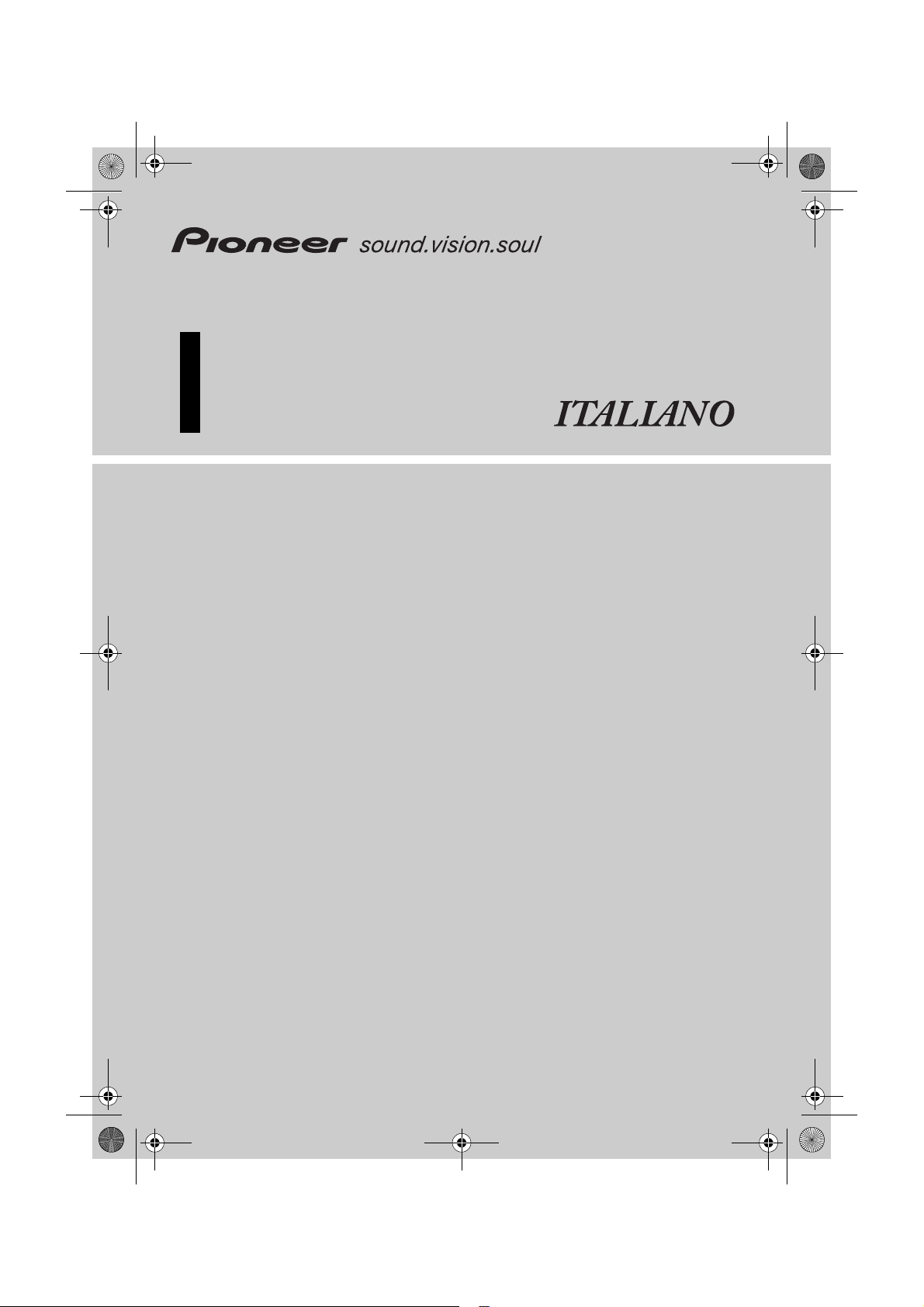
CRB2311A_Italiano.book Page 1 Friday, February 9, 2007 3:13 AM
1
Manuale di Funzionamento
APPARECCHIO PRINCIPALE PER LA NAVIGAZIONE AV HDD
AVIC-HD3
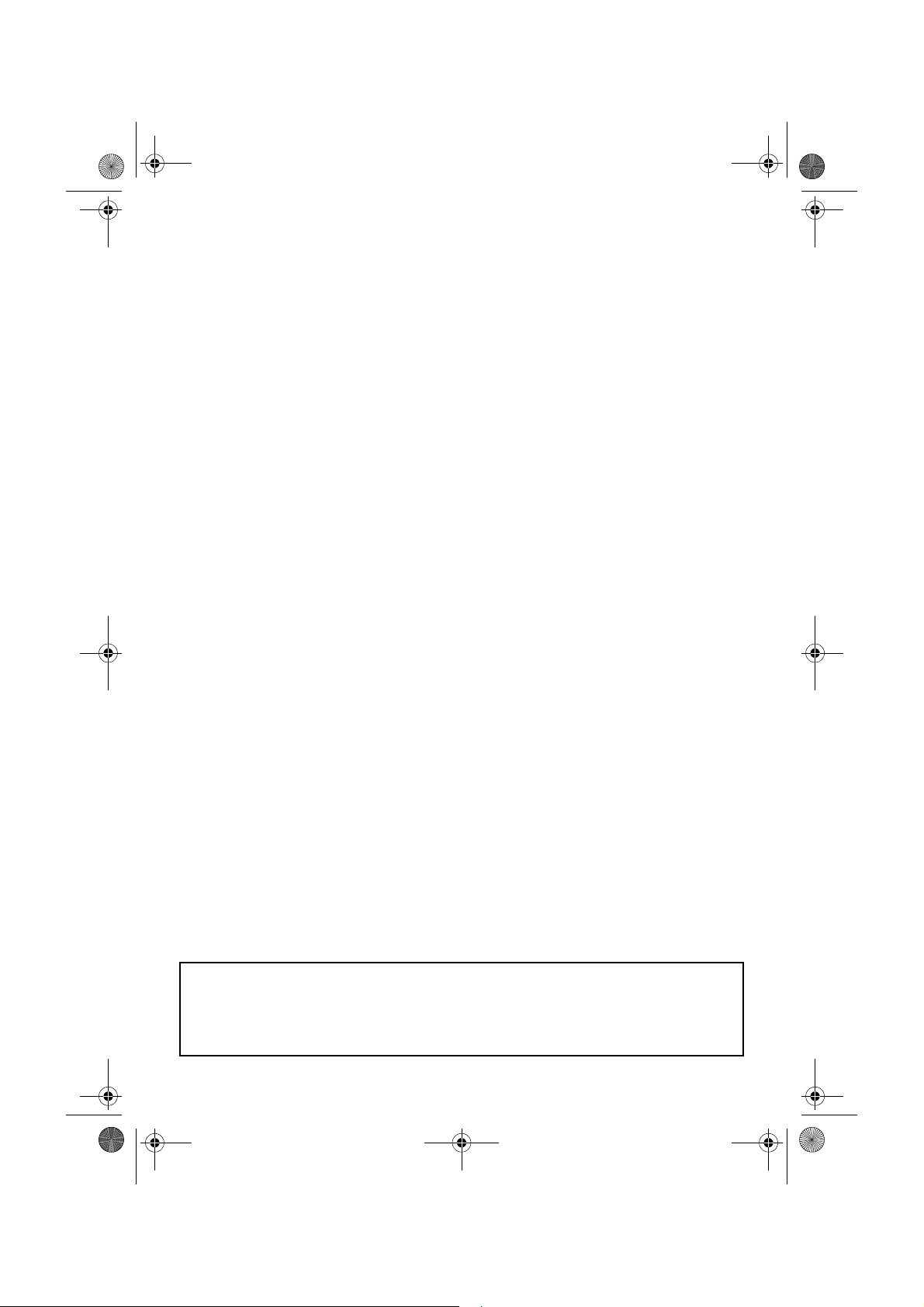
CRB2311A_Italiano.book Page 2 Friday, February 9, 2007 3:13 AM
2
Le schermate mostrate negli esempi possono risultare diverse dalle schermate vere
proprie.
Le schermate vere e proprie possono essere modificate senza preavviso per
eventuali operazioni di miglioramento delle prestazioni e delle funzioni.
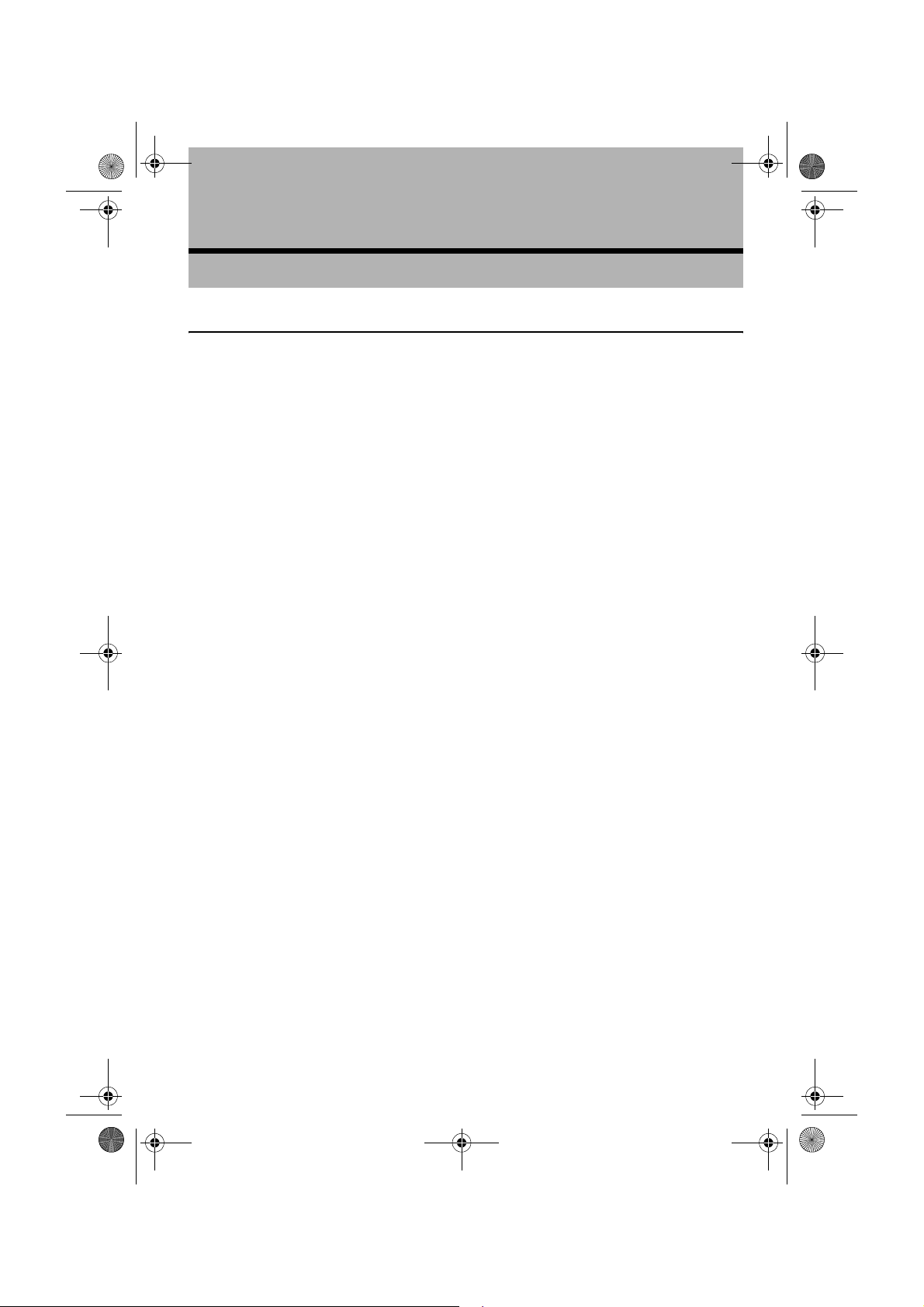
CRB2311A_Italiano.book Page 1 Friday, February 9, 2007 3:13 AM
3
Introduzione
Presentazione del Manuale
Il presente manuale fornisce informazioni importanti, necessarie per un impiego completo del sistema
di navigazione. Le sezioni iniziali delineano la struttura del sistema di navigazione e descrivono il suo
funzionamento di base. Le sezioni seguenti descrivono i dettagli delle funzioni di navigazione.
I Capitoli da 10 a 14 descrivono come azionare le funzioni AV. Si prega di leggere questi capitoli quando
si utilizza un disco nell’unità DVD integrata o quando si aziona l’apparecchiatura audio Pioneer
collegata al sistema di navigazione.
Come impiegare il manuale
Assicurarsi di leggere le seguenti descrizioni
Accordo di Licenza (Da pagina 5 a 9)
Ciò fornisce un Accordo di licenza relativo a questo software. Assicurarsi di leggerlo prima di usare il
software.
Informazioni sui dati del database delle mappe (Pagina 10)
Ciò fornisce la data in cui è stato registrato il database della mappa.
Copyright (Pagina 10)
Ciò fornisce il copyright del database della mappa.
®
Informazioni su Gracenote
Il presente documento offre un accordo di licenza e di copyright del servizio di riconoscimento musica
di Gracenote
®
. Assicurarsi di leggerlo prima di impiegare il sistema di navigazione.
(Pagina 10)
Individuazione della procedura del funzionamento di ciò che si desidera fare
Quando si decide che cosa si desidera fare, è possibile trovare la pagina che serve da “Indice”.
Individuazione della procedura del funzionamento dal nome di un menu
Se si desidera verificare il significato di ciascuna voce visualizzata sulla schermata, è possibile trovare
la pagina necessaria dalla sezione “Informazioni del display” alla fine del manuale.
Glossario
Consultare il glossario per trovare il significato di un termine.
Indice
La sezione alla fine di questo manuale dispone di un indice. Consultare tutte le voci per individuare le
pagine in cui viene riportato.
1
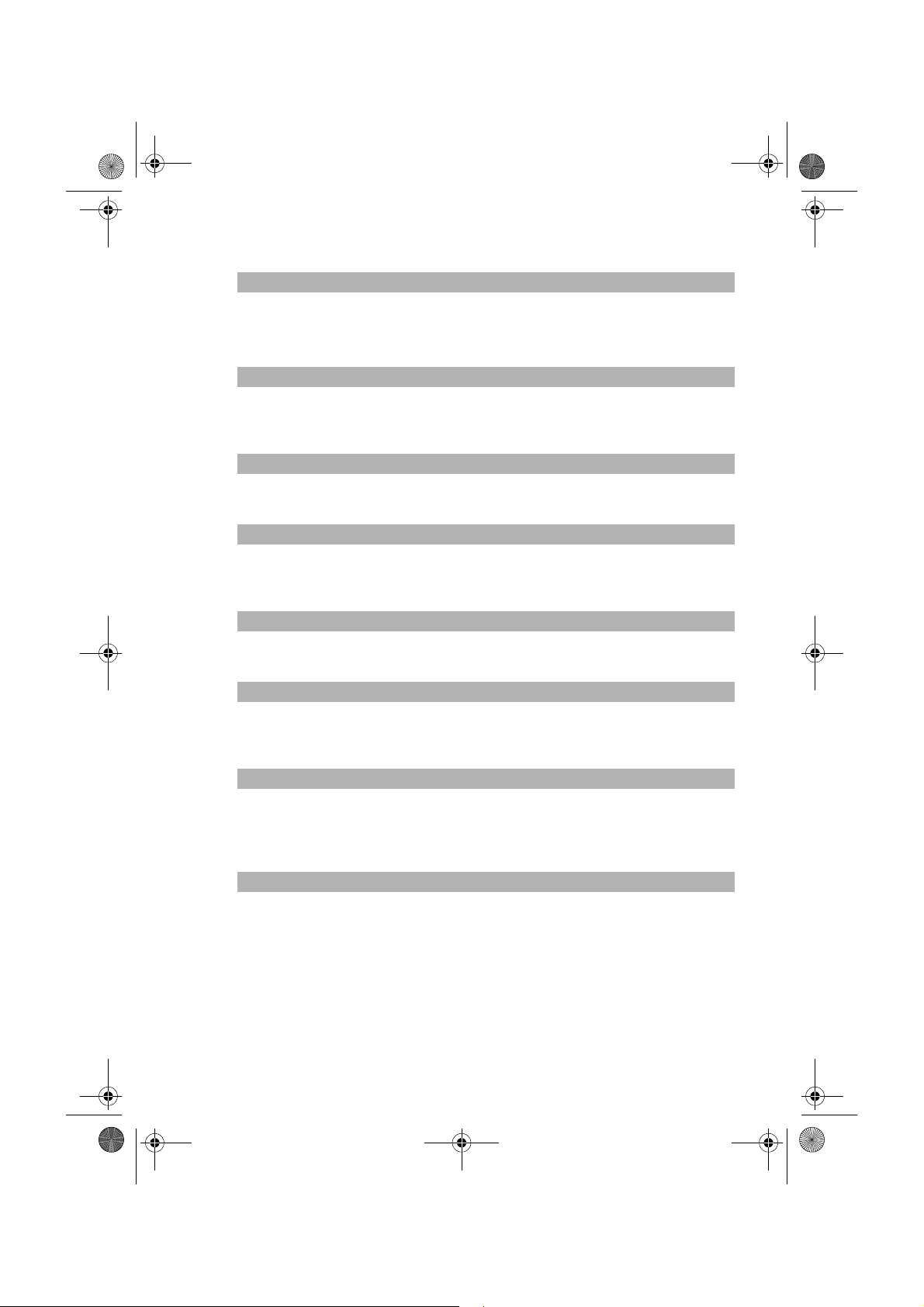
CRB2311A_Italiano.book Page 2 Friday, February 9, 2007 3:13 AM
4
Panoramica di ogni capitolo
Prima di usare il sistema
Per motivi di sicurezza, è particolarmente importante comprendere a fondo il
1
2
3
4
sistema di navigazione prima del suo impiego. Assicurarsi di leggere questo
capitolo.
Funzionamento di Base
Si prega di leggere questa sezione se si desidera far funzionare il sistema di
navigazione immediatamente. Essa illustra le basi di questo sistema.
Questa sezione descrive le operazioni fondamentali per la navigazione.
Come leggere il display della mappa
Questa sezione descrive come leggere la schermata della mappa ed il metodo per cambiare
la modalità di visualizzazione mappa o scala della mappa.
Modifica delle configurazioni della mappa
Il funzionamento del sistema di navigazione dipende dalle impostazioni relative alla
visualizzazione della mappa ed alla guida. Se si desidera modificare qualcuna delle
impostazioni attuali, leggere la relativa sezione in questo capitolo.
5
6
7
8
Impostazione degli itinerari per raggiungere le destinazioni
Questa sezione descrive i vari modi di ricerca della destinazione, modifica le condizioni di
ricerca attuali dell’itinerario ed il funzionamento dell’itinerario durante l’itinerario guidato.
Registrazione e modifica di posizioni
Può essere registrare e modificare i punti sulla mappa. Questo capitolo descrive come
registrare il proprio domicilio, la posizione preferita o altre posizioni e come modificare le
voci in “Destinaz. memorizzate”.
Uso delle Informazioni sul traffico
Il sistema può acquisire informazioni sul traffico e realizzare la navigazione utilizzando tali
informazioni. Questo capitolo descrive le modalità di visualizzazione delle icone relative al
traffico che vengono mostrate sulla mappa ed il funzionamento delle informazioni sul
traffico.
Uso del telefono vivavoce
Quando si usa un telefono cellulare mediante tecnologia Bluetooth® collegando l’unità
Bluetooth (in vendita a parte) al sistema di navigazione, è possibile utilizzare il proprio
telefono cellulare con la funzione vivavoce. Questo capitolo descrive i funzionamenti relativi
alla funzione vivavoce del telefono cellulare.
2
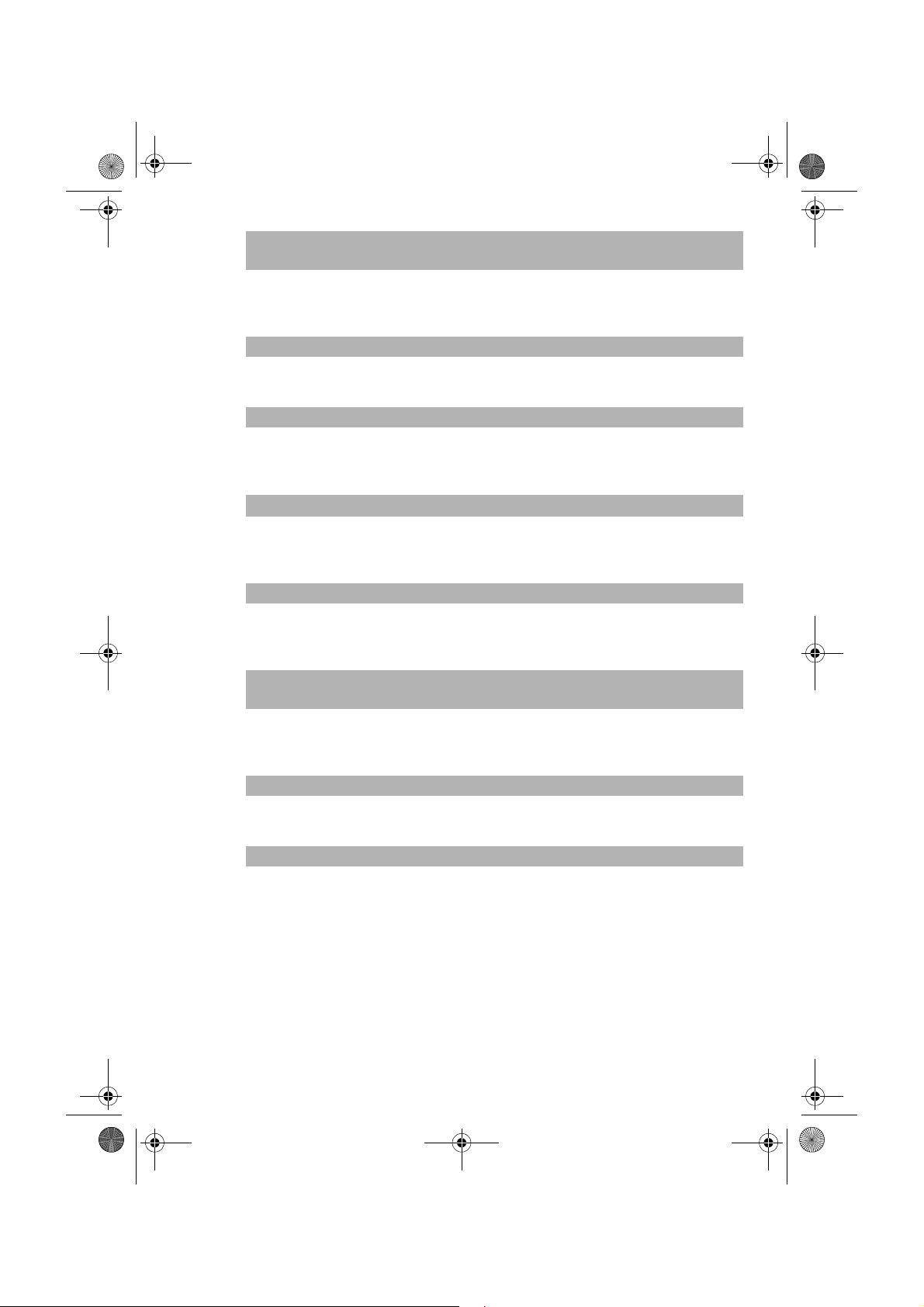
CRB2311A_Italiano.book Page 3 Friday, February 9, 2007 3:13 AM
5
Modifica delle Impostazioni Generali per le funzioni di
navigazione
9
Il funzionamento del sistema di navigazione dipende da un certo numero di impostazioni
generali per le funzioni di navigazione. Se si desidera cambiare una delle impostazioni
iniziali (impostazioni predefinite), leggere la relativa sezione in questo capitolo.
Impiego della sorgente AV (lettore DVD e radio integrati)
Questa sezione descrive come usare dischi DVD-Video, CD, MP3 e la radio.
10
Impiego della sorgente AV (Libreria della musica)
È possibile registrare un CD di musica nell’unità hard disk del sistema di navigazione.
11
12
13
Questo capitolo descrive come registrare musica e riprodurre la musica registrata.
Uso della Sorgente AV (M-CD, iPod®, TV)
Questo capitolo descrive le funzioni della sorgente audio che si possono utilizzare quando è
collegata un’apparecchiatura audio Pioneer che supporta IP-BUS (riproduttore Multi-CD,
adattatore iPod, sintonizzatore TV).
Uso della Sorgente AV (AV, EXT, AUX)
Questo capitolo descrive le funzioni della sorgente audio che si possono utilizzare quando si
stabilisce il collegamento dell’apparecchiatura AV con un connettore RCA (ingresso AV),
futuri dispositivi Pioneer (unità esterna) o un’apparecchiatura ausiliaria (AUX).
14
15
Personalizzazione delle impostazioni audio relative all’audio
visuale
Usando la sorgente audio, sono disponibili varie impostazioni per adattarsi ai propri gusti
audiovisivi. Il presente capitolo descrive le modalità per applicare modifiche alle
impostazioni.
Funzionamento del Sistema di Navigazione con la voce
Questa sezione descrive operazioni di navigazione, così come ricerca della destinazione ed
esecuzione delle funzioni audio tramite la voce.
Appendice
Si prega di leggere l’appendice per saperne di più riguardo al proprio sistema di navigazione
ed informazioni così come la disponibilità di after-care. Consultare la sezione “Informazioni
del display” alla fine del manuale per ulteriori dettagli su ciascuna voce del menu.
3
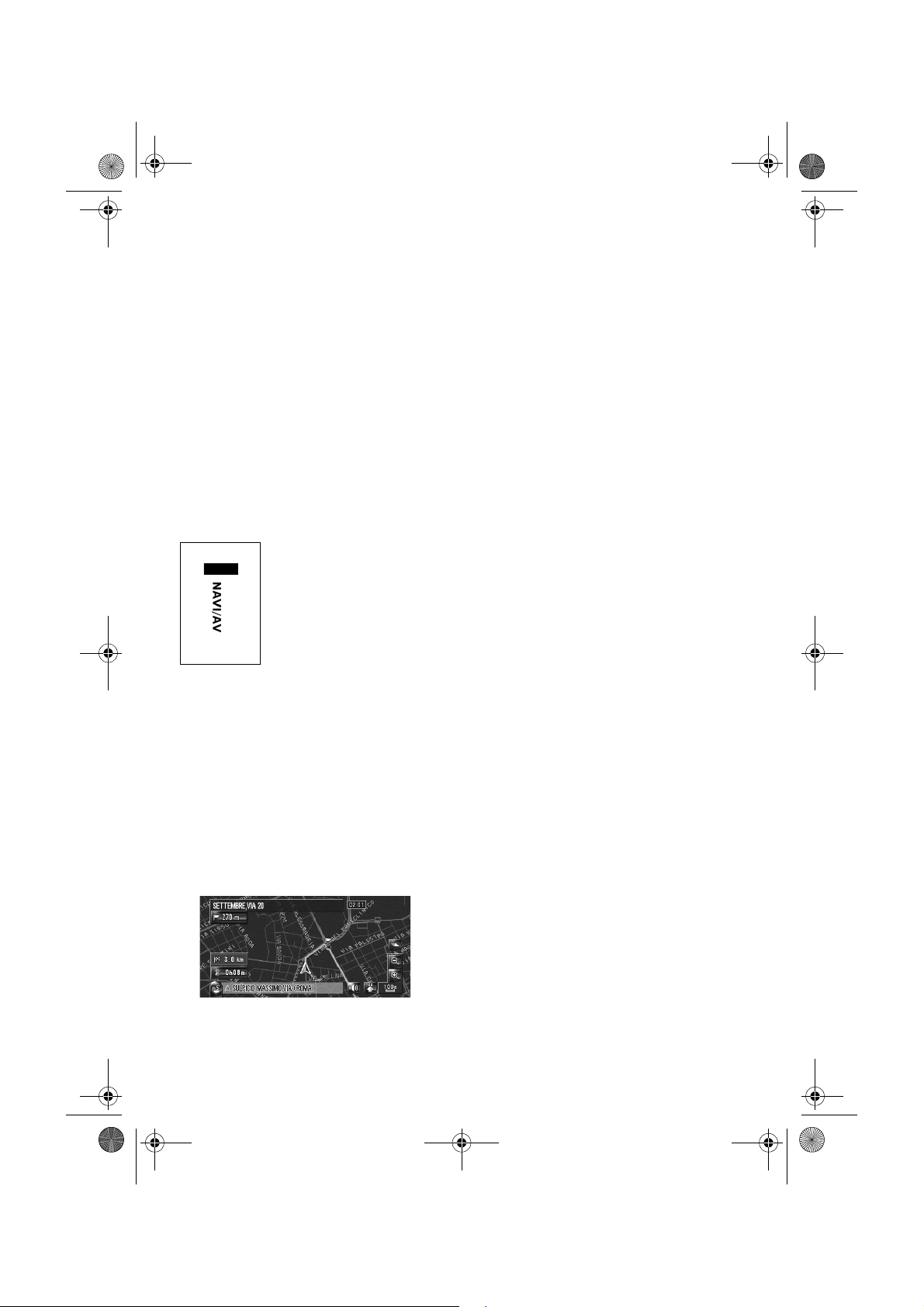
CRB2311A_Italiano.book Page 4 Friday, February 9, 2007 3:13 AM
6
Terminologia
Prima di procedere alle sezioni successive, dedicare qualche minuto alla lettura delle seguenti
informazioni sulle convenzioni adottate dal presente manuale. In questo modo sarà molto più facile
imparare come usare questo nuovo apparecchio.
• I pulsanti hardware sul sistema di navigazione sono descritti con LETTERE MAIUSCOLE e in
GRASSETTO:
ad es.) Tasto
MAP, tasto MENU.
• Le voci nei differenti menu o tasti tattili disponibili sulla schermata sono descritte tra parentesi [ ] e in
grassetto:
ad es.)
[Destinazione], [Impostazioni].
• Informazioni supplementari, usi alternativi e altre note sono presentati in questo modo:
ad es.)
❒ I tasti tattili che non sono attualmente disponibili vengono visualizzati in grigio.
• I riferimenti alle sezioni che illustrano le informazioni relative agli argomenti correnti sono indicate in
questo modo:
ad es.)
➲ Impostazione delle opzioni dell’itinerario ➞ Pagina 32
La scheda nell’angolo a destra indica a quale funzione si riferisce la descrizione.
Funzionamento della navigazione o della sorgente AV (Audio Visuale).
Per esempio, ““NAVI” indica che la descrizione si riferisce al funzionamento del
controllo della navigazione.
“NAVI/AV” indica che la descrizione si riferisce sia al funzionamento del controllo della
navigazione che del controllo AV.
Informazioni sulla definizione di terminologia
“Display frontale” e “display posteriore”
Nel presente manuale, lo schermo fissato al corpo dell’unità di navigazione sarà indicata come
“Display Anteriore”. Qualunque schermo opzionale supplementare acquistato per l’impiego con questa
unità di navigazione viene indicata come “Display Posteriore”.
“Immagine video”
“Immagine video” in questo manuale indica l’immagine in movimento proveniente da un DVD presente
nell’unità DVD integrata o da apparecchiature connesse al sistema con cavo AV-BUS o RCA, come
sintonizzatori TV o apparecchiature AV generiche.
Differenza di colore tra giorno e notte sul display della mappa
Display notturno
Gli esempi in questo manuale usano illustrazioni della visualizzazione diurna. Quando si guida di notte,
i colori visibili possono differire da quelli mostrati.
4
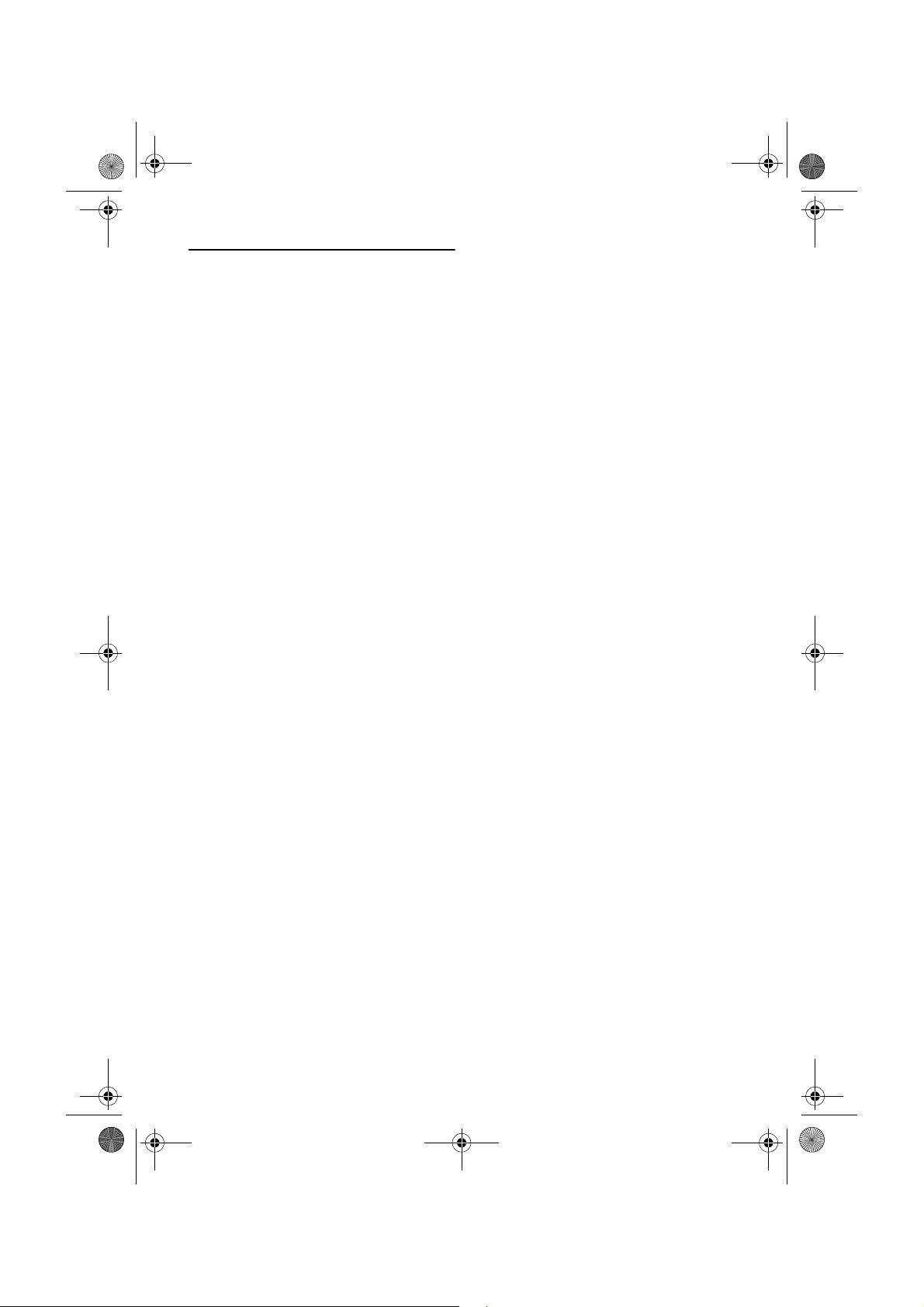
CRB2311A_Italiano.book Page 5 Friday, February 9, 2007 3:13 AM
7
Accordo di Licenza
PIONEER AVIC-HD3
IL PRESENTE DOCUMENTO COSTITUISCE UN
CONTRATTO LEGALE TRA L’UTENTE FINALE E
PIONEER CORP.(GIAPPONE) (“PIONEER”). SI
PREGA DI LEGGERE ATTENTAMENTE I TERMINI
E LE CONDIZIONI DEL PRESENTE CONTRATTO
PRIMA DI UTILIZZARE IL SOFTWARE
INSTALLATO SUI PRODOTTI PIONEER.
UTILIZZANDO IL SOFTWARE INSTALLATO SUI
PRODOTTI PIONEER SI ACCETTANO I VINCOLI
DERIVANTI DAI TERMINI DEL PRESENTE
CONTRATTO. IL SOFTWARE INCLUDE UN
DATABASE CONCESSO IN LICENZA DAL/DAI
FORNITORE/I TERZO/I (“FORNITORI”) E
L’IMPIEGO DEL DATABASE È COPERTO DAI
TERMINI DEI FORNITORI, RIPORTATI A PARTE
ED ALLEGATI AL PRESENTE CONTRATTO
(consultare pagina 7). SE NON SI ACCETTANO I
PRESENTI TERMINI E CONDIZIONI
CONTRATTUALI, RESTITUIRE I PRODOTTI
PIONEER (INCLUSO IL SOFTWARE E QUALSIASI
MATERIALE SCRITTO) ENTRO CINQUE (5)
GIORNI DALLA RICEZIONE DEI PRODOTTI AL
RIVENDITORE PIONEER AUTORIZZATO PRESSO
IL QUALE È STATO EFFETTUATO L’ACQUISTO.
1. CONCESSIONE DELLA LICENZA
Pioneer concede una licenza non trasferibile e
non esclusiva per l’impiego del software
installato sui prodotti Pioneer (il “Software”) e
della relativa documentazione unicamente
destinata ad uso personale o interno alle attività
commerciali e soltanto sui suddetti prodotti
Pioneer.
Non è permesso copiare, decostruire, tradurre,
portare, modificare o creare opere di natura
imitativa del Software. Non è permesso
concedere in prestito, noleggiare, divulgare,
pubblicare, vendere, cedere, concedere in
leasing, concedere in sub-licenza, mettere sul
mercato o altrimenti trasferire il Software o
impiegarlo in qualsiasi altra maniera non
espressamente autorizzata dal presente
contratto. Non è permesso ricavare o tentare di
ricavare il codice sorgente o la struttura di tutto il
Software o di altre eventuali parti tramite
decostruzione, smontaggio, decompilazione o
qualsiasi altro mezzo. Non è permesso usare il
Software per condurre attività di servizio al
pubblico o per qualsiasi altro impiego che
coinvolga l’elaborazione di dati per altre persone
o enti.
Pioneer e il/i suo/i licenziatario/licenziatari
manterranno tutti i diritti d’autore, segreto
commerciale, brevetto e proprietà contenuti
all’interno del Software. Il Software è protetto da
copyright e non può essere copiato, anche se
modificato o combinato con altri prodotti. Non è
permesso alterare o rimuovere qualsiasi
avvertenza di copyright o notifica di esclusività
contenute nel o sul Software.
È permesso trasferire tutti i diritti di licenza
contenuti nel Software, la relativa
documentazione ed una copia del presente
contratto di licenza a terze parti a condizione che
la parte interessata legga ed acconsenta ad
accettare i termini e le condizioni del presente
contratto di licenza.
2. DECLINAZIONE DI
RESPONSABILITÀ PER GARANZIA
Il Software e la relativa documentazione sono
forniti all’utente “NELLO STATO IN CUI SI
TROVANO”. PIONEER E IL/I SUO/I
LICENZIATARIO/LICENZIATARI (per lo scopo
delle disposizioni 2 e 3, Pioneer ed il/i suo/i
licenziatario/i devono essere indicati in modo
collettivo con “Pioneer”) NON FORNISCONO E
L’UTENTE NON RICEVE NESSUNA GARANZIA,
ESPRESSA O IMPLICITA, E SI ESCLUDONO
ESPRESSAMENTE TUTTE LE GARANZIE DI
VENDIBILITÀ ED IDONEITÀ PER QUALSIASI
SCOPO PARTICOLARE. IN ALCUNI STATI NON È
PERMESSA L’ESCLUSIONE DELLE GARANZIE
IMPLICITE, QUINDI L’ESCLUSIONE DI CUI
SOPRA POTREBBE NON TROVARE
APPLICAZIONE AL PRESENTE CASO
SPECIFICO. Il Software presenta caratteristiche
complesso e può contenere elementi non
conformi, difetti o errori. Pioneer non garantisce
che il Software soddisfi le esigenze o le
aspettative dell’utente, che il funzionamento del
Software sia privo di errori o ininterrotto o che sia
possibile o necessario correggere tutti gli
elementi non conformi. Inoltre, Pioneer non offre
alcuna dichiarazione o garanzia riguardante
l’impiego o i risultati dell’impiego del Software in
termini di precisione, affidabilità o altro.
5
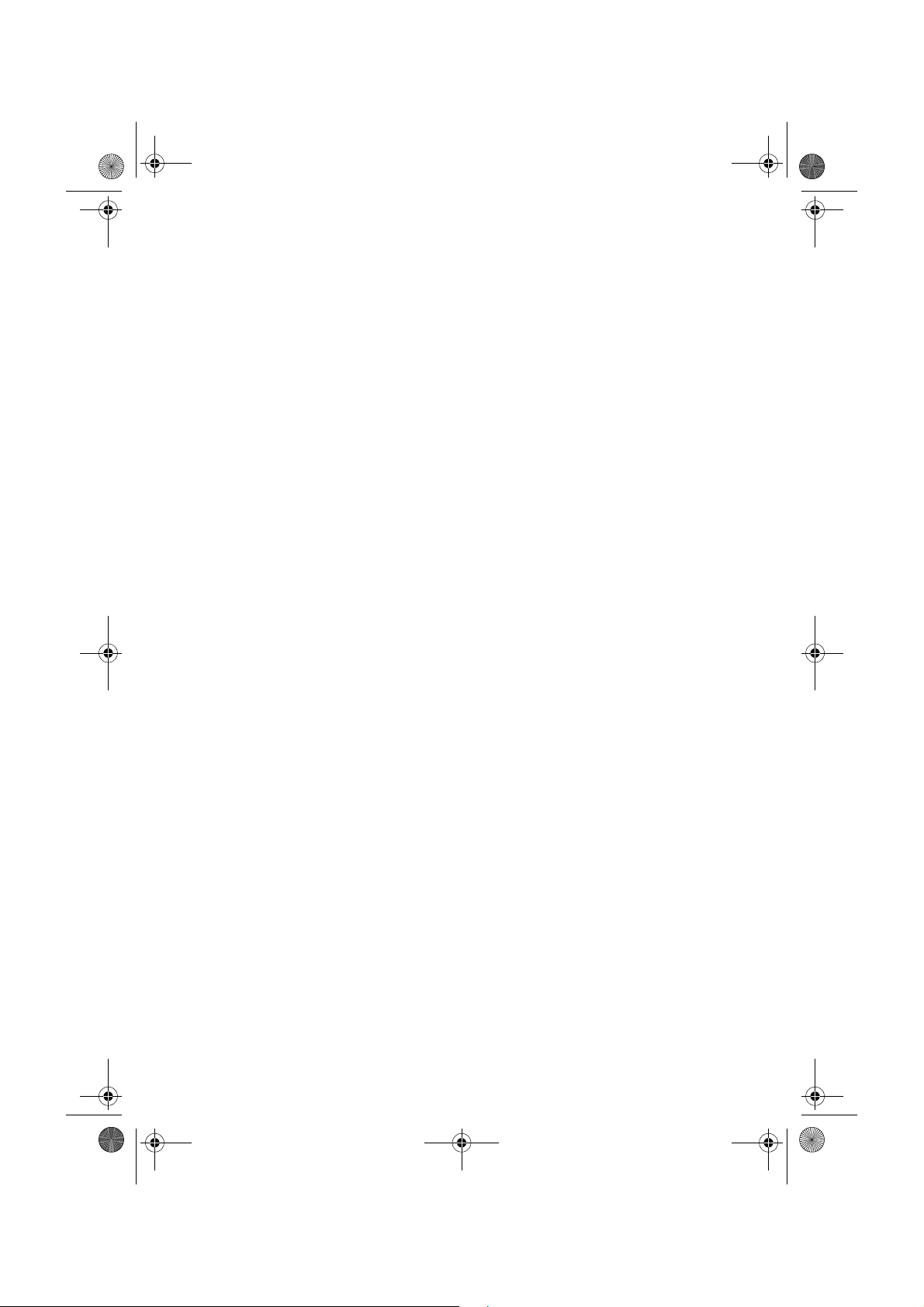
CRB2311A_Italiano.book Page 6 Friday, February 9, 2007 3:13 AM
8
3. LIMITAZIONE DI RESPONSABILITÀ
IN NESSUN CASO PIONEER SARÀ
RESPONSABILE DI EVENTUALI DANNI,
RECLAMO O PERDITA SOSTENUTA
DALL’UTENTE (INCLUSI, MA SENZA
LIMITAZIONI, DANNI COMPENSATORI,
ACCIDENTALI, INDIRETTI, SPECIALI,
CONSEGUENTI O ESEMPLARI, PROFITTI
PERDUTI, VENDITE O AFFARI PERDUTI, SPESE,
INVESTIMENTI O IMPEGNI RELATIVI AD
EVENTUALI ATTIVITÀ COMMERCIALI, PERDITA
DI STIMA O DANNI) DERIVANTI DALL’IMPIEGO
O DALL’IMPOSSIBILITÀ D’IMPIEGO DEL
SOFTWARE, ANCHE NEL CASO IN CUI PIONEER
FOSSE STATA INFORMATA, FOSSE A
CONOSCENZA O SAREBBE DOVUTA ESSERE A
CONOSCENZA DELLA PROBABILITÀ DEI
SUDDETTI DANNI. QUESTA LIMITAZIONE SI
APPLICA A TUTTI I FONDAMENTI D’AZIONE NEL
COMPLESSO, INCLUSI, MA SENZA
RESTRIZIONI, L’INADEMPIENZA
CONTRATTUALE, L’INADEMPIENZA DELLA
GARANZIA, LA COLPA, LA RESPONSABILITÀ
OGGETTIVA, LA FALSA DICHIARAZIONE E GLI
ALTRI ATTI ILLECITI. SE LA DECLINAZIONE DI
RESPONSABILITÀ PER GARANZIA O LA
LIMITAZIONE DI RESPONSABILITÀ DI PIONEER
ESPOSTE NEL PRESENTE CONTRATTO
DOVESSERO ESSERE RITENUTE PER
QUALSIASI MOTIVO NON ESEGUIBILI O NON
APPLICABILI, L’UTENTE CONCEDE IL PROPRIO
CONSENSO IN MERITO AL FATTO CHE LA
RESPONSABILITÀ DI PIONEER NON ECCEDA IL
CINQUANTA PER CENTO (50%) DEL PREZZO
VERSATO DALL’UTENTE PER L’ACQUISTO DEL
PRODOTTO PIONEER ACCLUSO.
In alcuni stati non è permessa l’esclusione o la
limitazione dei danni accidentali o conseguenti,
quindi la limitazione o l’esclusione di cui sopra
potrebbe non trovare applicazione al presente
caso specifico. La presente declinazione di
responsabilità per garanzia e la presente
limitazione di responsabilità non devono essere
applicabili nella misura in cui qualunque
disposizione della presente garanzia sia vietata
dalle eventuali leggi nazionali o locali che non è
possibile prevaricare.
4. CONTROLLI DI LEGGE
SULL’ESPORTAZIONE
L’utente accetta e certifica che né il Software né
alcun altro dato tecnico ricevuto da Pioneer, né il
diretto prodotto che ne deriva, saranno esportati
al di fuori dello stato o del distretto (lo “Stato”)
regolamentato dal governo alla cui giurisdizione
appartiene l’utente (il “Governo”) ad eccezione di
quanto espressamente concesso e previsto dalle
leggi e dai regolamenti emanati dal Governo
stesso. Se il Software è stato legittimamente
acquisito al di fuori dello stato, Lei accetta di non
riesportare il Software né alcun altro dato tecnico
ricevuto da Pioneer, né il prodotto che ne deriva,
ad eccezione dei casi espressamente previsti
dalle leggi e dai regolamenti emanati dal Governo
e dalle leggi e dai regolamenti in vigore nella
giurisdizione nella quale è stato ottenuto il
Software.
5. TERMINE
Il presente contratto rimane in vigore fino alla sua
rescissione. L’utente è autorizzato a rescindere
da questo contratto in qualsiasi momento
distruggendo il Software. Il contratto viene inoltre
rescisso se non si ottempera ai termini o alle
condizioni del presente contratto. In caso di tale
rescissione, l’utente accetta di distruggere il
Software.
6. VARIE
Il presente documento costituisce il contratto
completo tra Pioneer e l’utente in merito alla
materia in oggetto. Nessun cambiamento
apportato al presente contratto ha validità senza
il consenso scritto rilasciato da Pioneer. Se una
qualsiasi disposizione del presente contratto
viene dichiarata non valido o non eseguibile, le
rimanenti disposizioni del presente contratto
continuano a conservare piena validità ed
efficacia.
6

CRB2311A_Italiano.book Page 7 Friday, February 9, 2007 3:13 AM
9
Condizioni di licenza per utenti
finali Tele Atlas
IL PRESENTE CONTRATTO È UN ACCORDO
LEGALE (“ACCORDO”) TRA VOI (UTENTI FINALI)
PIONEER e i Licenzianti dei Dati (talvolta definiti
collettivamente i “Licenzianti”).
UTILIZZANDO LA COPIA DEI DATI CONCESSI IN
LICENZA D’USO, ACCETTATE I TERMINI E LE
CONDIZIONI DEL PRESENTE ACCORDO.
1. Concessione della licenza
I Licenzianti Vi concedono una licenza non
trasferibile, non esclusiva di utilizzo dei dati di
mappa e delle informazioni commerciali dei punti
di interesse (“POI”: Points of Interest),
(complessivamente definiti i “Dati”), contenuti in
questi dischetti, esclusivamente per uso
personale, non commerciale, non per la gestione
di un ufficio di servizi o per qualsiasi altro uso che
comporti l’elaborazione di Dati di altre persone o
entità. Siete autorizzati ad eseguire una (1) copia
dei Dati unicamente a scopo di archivio o di
backup, tuttavia vi è fatto divieto di copiare,
riprodurre, modificare, eseguire prodotti derivati,
derivare la struttura o eseguire il reverse
engineering dei Dati. I Dati sono riservati all’uso
con i prodotti PIONEER. I Dati contengono
informazioni e materiali confidenziali,
informazioni di proprietà esclusiva e possono
contenere segreti commerciali, di conseguenza
Vi impegnate a mantenere la massima
riservatezza sui Dati e di non rivelarli interamente
o in parte in nessuna forma, inclusi noleggio,
leasing, pubblicazione, concessione in
sublicenza o trasferimento dei Dati ad eventuali
terzi. Vi è fatto divieto esplicito di scaricare le
mappe digitali e i programmi contenuti nei Dati o
di trasferirle su un altro supporto Dati o
computer. Vi è fatto divieto di utilizzare i POI (i)
per creare mailing list o (ii) per altri usi simili.
2. Proprietà
I Dati sono protetti da copyright da parte dei
Licenzianti, questi ultimi detengono tutti i diritti di
proprietà sui dati. Voi accettate di non
modificare, eliminare, distruggere od oscurare
l’avviso di copyright o la legenda relativa ai diritti
di proprietà contenuti nei o sui Dati. I copyright
attuali sono i seguenti:
Data Source © 2007 Tele Atlas
© BEV, GZ 1368/2003
© DAV
© IGN France Michelin data © Michelin 2007
© Ordnance Survey of Northern Ireland
© Norwegian Mapping Authority, Public Roads
Administration / © Mapsolutions
© Swisstopo
Topografische ondergrond Copyright © dienst
voor het kadaster en de openbare registers,
Apeldoorn 2007
“I presenti Dati sono stati autorizzati dalle forze
armate turche in virtù dell’autorità concessa dal
Consiglio dei Ministri della Turchia”.
© Roskartographia
Il presente prodotto comprende i Dati di mappa
concessi in licenza da Ordnance Survey con il
permesso dello Stationery Office Controller di
Her Majesty’s. © Crown copyright e/o diritto per il
copyright 2007. Tutti i diritti riservati. Licenza
d’uso numero: 100026920.
3. Esclusione della garanzia
I DATI SONO FORNITI “COME SONO”,
COMPRESI GLI EVENTUALI ERRORI E PIONEER,
I SUOI LICENZIANTI E I SUOI DISTRIBUTORI E
FORNITORI DI MATERIALI TUTELATI DALLA
LICENZA D’USO (DEFINITI COLLETTIVAMENTE
“FORNITORI”) DISCONOSCONO
ESPRESSAMENTE TUTTE LE ALTRE GARANZIE,
ESPRESSE O IMPLICITE, INCLUSE, A TITOLO
NON LIMITATIVO, LE GARANZIE IMPLICITE DI
NON VIOLAZIONE DEI DIRITTI ALTRUI,
COMMERCIABILITÀ, EFFICACIA, COMPLETEZZA,
PRECISIONE, TITOLARITÀ E IDONEITÀ PER UN
FINE PARTICOLARE. PIONEER, I SUOI
LICENZIANTI E I SUOI FORNITORI NON
GARANTISCONO CHE I DATI SODDISFINO I
VOSTRI REQUISITI O CHE IL FUNZIONAMENTO
DEI DATI NON SUBISCA ALCUNA
INTERRUZIONE O SIA PRIVO DI ERRORI.
NESSUNA DICHIARAZIONE ORALE O SCRITTA
DATA DA PIONEER, DAI SUOI LICENZIANTI E
DAI SUOI FORNITORI O DA UN QUALSIASI
LORO DIPENDENTE COSTITUISCE UNA
GARANZIA O IN QUALSIASI MODO ACCRESCE
LA RESPONSABILITÀ DI PIONEER, DEI SUOI
LICENZIANTI E DEI SUOI FORNITORI E NON
DOVETE BASARVI SU TALI INFORMAZIONI O
7
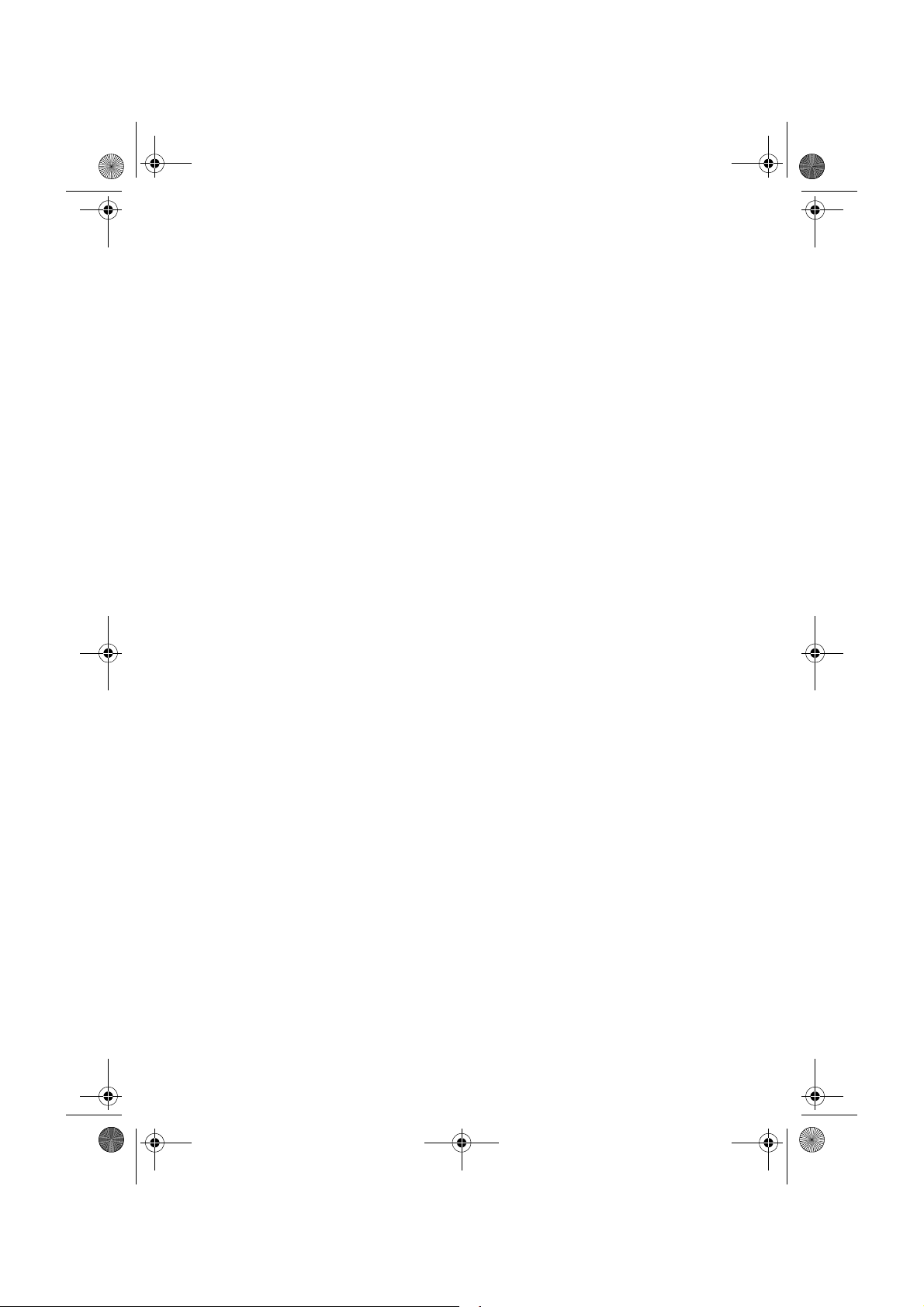
CRB2311A_Italiano.book Page 8 Friday, February 9, 2007 3:13 AM
10
DICHIARAZIONI. LA PRESENTE ESCLUSIONE DI
GARANZIA È UNA CONDIZIONE ESSENZIALE
DEL PRESENTE ACCORDO E ACCETTATE I DATI
SU QUESTA BASE.
4. Limitazione della responsabilità
IN NESSUN CASO LA RESPONSABILITÀ
CUMULATIVA DI PIONEER, DEI SUOI
LICENZIANTI O DEI SUOI FORNITORI PER TUTTE
LE QUESTIONI CHE POSSONO VERIFICARSI IN
RELAZIONE ALL’OGGETTO DEL PRESENTE
ACCORDO, O DERIVANTI DAL CONTRATTO O
DA UN FATTO ILLECITO O DA QUALSIASI ALTRA
CAUSA, ECCEDE LA SOMMA PAGATA PER LA
PROPRIA COPIA DI DATI PIONEER. PIONEER, I
SUOI LICENZIANTI O I SUOI FORNITORI NON
POTRANNO ESSERE RITENUTI RESPONSABILI
IN ALCUN MODO NEI VOSTRI CONFRONTI DI
EVENTUALI DANNI SPECIALI, INDIRETTI,
CONSEQUENZIALI O INCIDENTALI (INCLUSI I
DANNI PER LUCRO CESSANTE, INTERRUZIONE
DI ATTIVITÀ, PERDITA DI INFORMAZIONI
AZIENDALI E SIMILI) DERIVANTI DAL PRESENTE
ACCORDO O DALL’USO O DALL’INCAPACITÀ DI
UTILIZZARE I DATI ANCHE SE PIONEER, I SUOI
LICENZIANTI O I SUOI FORNITORI SONO STATI
INFORMATI DELLA POSSIBILITÀ DEL
VERIFICARSI DI TALI DANNI.
5. Cessazione
Il presente Accordo cessa immediatamente ed
automaticamente, senza obbligo di preavviso, in
caso di violazione di qualsiasi condizione del
presente Accordo. In caso di cessazione del
presente Accordo accettate di restituire i Dati
(inclusa tutta la documentazione e tutte le copie)
a PIONEER e ai suoi fornitori.
6. Indennizzo
Accettate di indennizzare, tenere indenne e
sollevare da qualsiasi responsabilità PIONEER, i
suoi Licenzianti e i suoi fornitori (inclusi i
rispettivi Licenzianti, fornitori, cessionari,
sussidiari, società controllate e affiliate e i
rispettivi funzionari, dirigenti, azionisti, agenti e
rappresentanti contro qualsiasi perdita,
responsabilità, danno (incluso danno mortale),
richiesta, azione, costo, spesa o pretesa di ogni
tipo e carattere, incluse, a titolo non limitativo, le
spese legali che possono verificarsi in relazione
all’uso o al possesso dei Dati da parte Vostra.
7. Disposizioni supplementari che
riguardano esclusivamente i Dati della
Gran Bretagna e dell’Irlanda del Nord
a. Vi è fatto divieto di eliminare od oscurare
eventuali diritti di copyright, marchi o legende
limitatative di proprietà di Ordnance Survey.
b. I Dati possono comprendere i dati dei
Licenzianti, inclusa Ordnance Survey. I Dati
sono forniti “COME SONO”, COMPRESI GLI
EVENTUALI ERRORI, e i Licenzianti
DISCONOSCONO ESPRESSAMENTE TUTTE
LE ALTRE GARANZIE, ESPRESSE O
IMPLICITE, INCLUSE, A TITOLO NON
LIMITATIVO, LE GARANZIE IMPLICITE DI NON
VIOLAZIONE DEI DIRITTI ALTRUI,
COMMERCIABILITÀ, EFFICACIA,
COMPLETEZZA, PRECISIONE, TITOLARITÀ E
IDONEITÀ PER UN FINE PARTICOLARE. IL
RISCHIO DELLA QUALITÀ E DELLE
PRESTAZIONI DEI DATI RICADE
INTERAMENTE SU DI VOI. ORDNANCE
SURVEY NON GARANTISCE CHE I DATI
SODDDISFINO I VOSTRI REQUISITI O CHE
SIANO COMPLETI, PRECISI O AGGIORNATI O
CHE IL FUNZIONAMENTO DEI DATI NON
SUBISCA ALCUNA INTERRUZIONE O SIA
PRIVO DI ERRORI. NESSUNA
DICHIARAZIONE ORALE O SCRITTA DATA DA
ORDNANCE SURVEY, PIONEER, DAI SUOI
LICENZIANTI E DAI LORO DIPENDENTI
COSTITUISCE UNA GARANZIA O IN
QUALSIASI MODO ACCRESCE LA
RESPONSABILITÀ DI ORDNANCE SURVEY E
NON DOVETE BASARVI SU TALI
INFORMAZIONI O DICHIARAZIONI. La
presente è una condizione essenziale di questo
Accordo e accettate i Dati su questa base.
c. IN NESSUN CASO ORDNANCE SURVEY SARÀ
RESPONSABILE NEI VOSTRI CONFRONTI DI
TUTTE LE QUESTIONI CHE POSSONO
VERIFICARSI IN RELAZIONE ALL’OGGETTO
DEL PRESENTE ACCORDO, O DERIVANTI DAL
CONTRATTO O DA UN FATTO ILLECITO O DA
QUALSIASI ALTRA CAUSA. I LICENZIANTI
NON POTRANNO ESSERE RITENUTI
RESPONSABILI IN ALCUN MODO NEI VOSTRI
CONFRONTI DI EVENTUALI DANNI SPECIALI,
INDIRETTI, CONSEQUENZIALI O INCIDENTALI
(INCLUSI I DANNI PER LUCRO CESSANTE,
INTERRUZIONE DI ATTIVITÀ, PERDITA DI
8
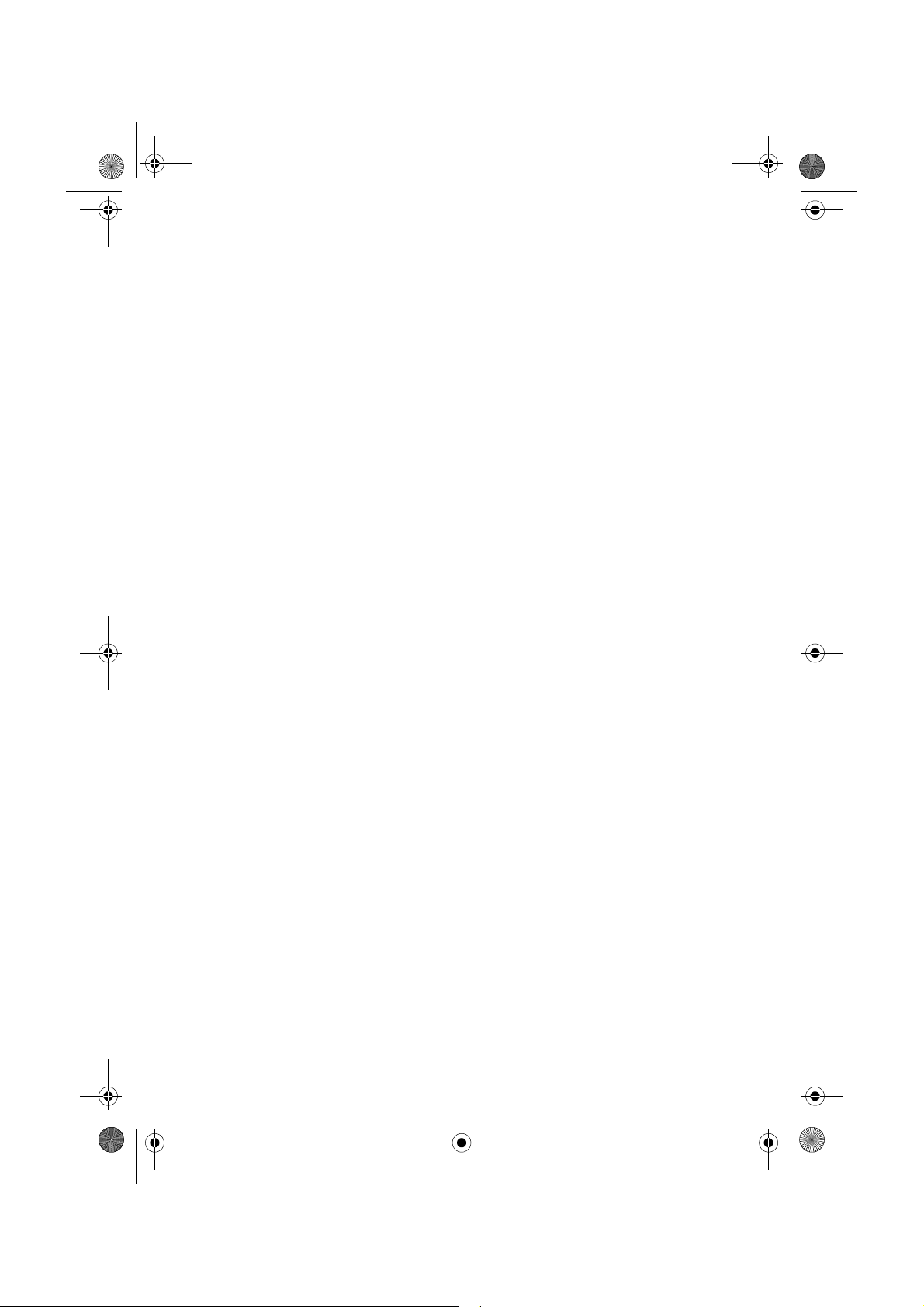
CRB2311A_Italiano.book Page 9 Friday, February 9, 2007 3:13 AM
11
INFORMAZIONI AZIENDALI E SIMILI)
DERIVANTI DAL PRESENTE ACCORDO O
DALL’USO O DALL’INCAPACITÀ DI
UTILIZZARE I DATI, ANCHE SE ESSI SONO
STATI INFORMATI DELLA POSSIBILITÀ DEL
VERIFICARSI DI TALI DANNI.
d. Vi è fatto divieto di utilizzare i Dati in qualsiasi
forma stampata e pubblicata che possa essere
inserita in prodotti derivati da distribuire
liberamente o da vendere al pubblico senza il
previo consenso di Ordnance Survey.
e. Siete tenuti ad indennizzare e tenere indenne
Ordnance Survey da e contro eventuali
pretese, richieste o azioni, indipendentemente
dalla natura delle pretese, richieste o azioni
che potrebbero comportare perdite, costi,
pregiudizi, spese o danni (inclusi danni
mortali) derivanti dall’uso, dal possesso, dalla
modifica o dall’alterazione autorizzati o non
autorizzati dei Dati da parte vostra.
f. L’utente finale accetta l’obbligo di fornire ad
Ordnance Survey, dietro richiesta, le
informazioni sul contenuto dei prodotti e/o dei
servizi e delle parti derivate dai prodotti
concessi in licenza d’uso che producono.
g. In caso di violazione delle condizioni
contrattuali menzionate in precedenza, siete
considerati responsabili nei confronti di
Ordnance Survey.
8. Disposizioni supplementari che
riguardano esclusivamente i Dati della
Danimarca
d. Vi è fatto divieto di utilizzare i Dati per creare
mappe all’interno di guide telefoniche o altri
prodotti simili alle guide telefoniche (per esempio
elenchi telefonici) inclusi i prodotti digitali.
9. Disposizioni supplementari che
riguardano esclusivamente i Dati della
Norvegia
d. Vi è fatto divieto di utilizzare i Dati per creare
mappe generali stampate o digitali che siano
simili ai prodotti nazionali fondamentali della
Norwegian Mapping Authority. (Eventuali
prodotti derivati dei Dati della Norvegia dovranno
essere considerati simili ai prodotti basilari della
Norwegian Mapping Authority qualora tali
prodotti derivati abbiano una copertura regionale
o nazionale e allo stesso tempo posseggano un
contenuto, una scala o un formato simile ai
prodotti nazionali basilari della Norwegian
Mapping Authority.)
10. Disposizioni supplementari che
riguardano esclusivamente i Dati della
Polonia
Vi è fatto divieto di utilizzare i Dati per creare
mappe stampate.
11. Varie
Il presente documento costituisce l’unico
Accordo tra i Licenzianti e Voi riguardo
all’oggetto dell’accordo. Non esistono condizioni
nel presente Accordo atte a creare una joint
venture, partnership o un rapporto preponente/
agente tra i Licenzianti e Voi. Il presente accordo
sarà disciplinato dalle leggi interne di Le sezioni 2
- 4 e 6 - 11 restano valide dopo la scadenza o la
cessazione del presente Accordo. Il presente
Accordo può essere emendato, alterato o
modificato esclusivamente da PIONEER. Non
siete autorizzati a cedere alcuna parte del
presente Accordo senza il previo consenso scritto
di PIONEER. Siete a conoscenza e accettate il
fatto che i Dati possono essere soggetti a
restrizioni all’esportazione ed accettate di
osservare tutte le eventuali leggi di esportazione
applicabili. Nel caso in cui qualsiasi disposizione
o parte di una disposizione del presente Accordo
fosse ritenuta non valida, illegale o non
applicabile, tale disposizione o parte della stessa
dovrà essere eliminata dal presente Accordo e le
disposizioni restanti rimarranno valide, legali ed
applicabili nella massima misura possibile.
Qualsiasi comunicazione in conformità al
presente Accordo dovrà essere trasmessa per
corriere a PIONEER, all’attenzione dell’Ufficio
Legale.
9
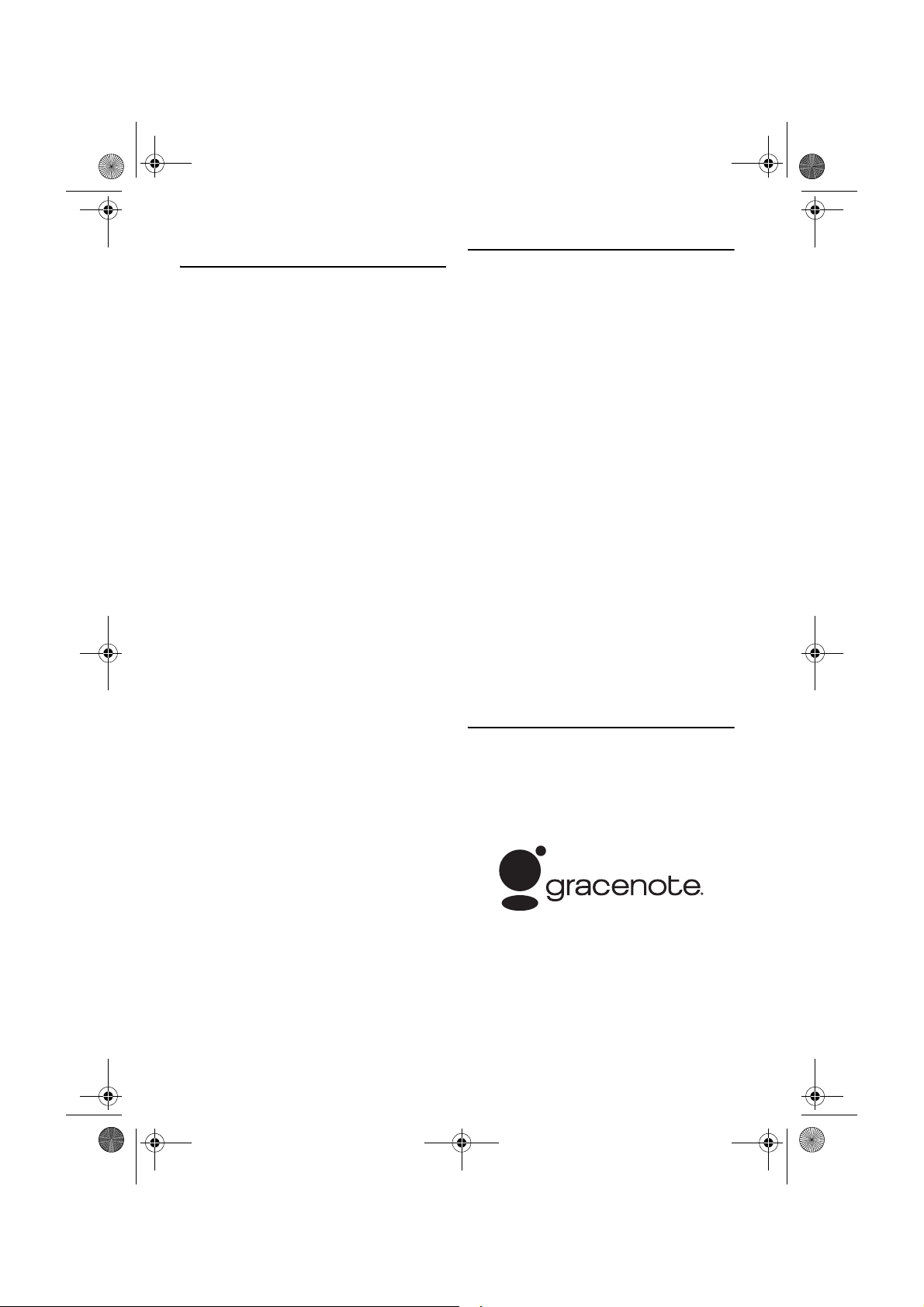
CRB2311A_Italiano.book Page 10 Friday, February 9, 2007 3:13 AM
12
Informazioni sui dati del
database delle mappe
• Il presente database è stato sviluppato e
registrato fino ad aprile 2006. Le modifiche
realizzate a strade ed autostrade dopo questa
data non sono presenti nel database.
• È assolutamente vietato riprodurre ed utilizzare
qualsiasi parte o la totalità di questa mappa in
qualsiasi modo, senza l’autorizzazione del
titolare del copyright.
• Se le norme o le condizioni stradali locali sono
diverse dai presenti dati, attenersi alle
regolamentazioni locali del traffico (come ad
es costruzioni, meteorologia, ecc.).
• I dati di regolamentazione del traffico utilizzati
in questo database di mappe trovano
applicazione solo per i veicoli passeggeri di
dimensioni standard. Si tenga presente che
nel database non sono incluse regole per
veicoli di grandi dimensioni, motocicli ed altri
veicoli fuori standard.
Copyright
Data Source © 2007 Tele Atlas
© BEV, GZ 1368/2003
© DAV
© IGN France Michelin data © Michelin 2007
© Ordnance Survey of Northern Ireland
© Norwegian Mapping Authority, Public Roads
Administration / © Mapsolutions
© Swisstopo
Topografische ondergrond Copyright © dienst
voor het kadaster en de openbare registers,
Apeldoorn 2007
“I presenti Dati sono stati autorizzati dalle forze
armate turche in virtù dell’autorità concessa dal
Consiglio dei Ministri della Turchia”.
© Roskartographia
Il presente prodotto comprende i Dati di mappa
concessi in licenza da Ordnance Survey con il
permesso dello Stationery Office Controller di
Her Majesty’s. © Crown copyright e/o diritto per il
copyright 2007. Tutti i diritti riservati. Licenza
d’uso numero: 100026920.
© 2007 INCREMENT P CORP. TUTTI I DIRITTI
RISERVATI
10
Informazioni su Gracenote
La tecnologia di riconoscimento della musica ed i dati
relativi sono forniti da Gracenote
rappresenta lo standard del settore nella tecnologia del
riconoscimento della musica e della relativa
distribuzione di contenuti. Per maggiori informazioni
visitare www.gracenote.com.
Dati relativi a musica e CD provenienti da Gracenote,
Inc., copyright © 2000-2006 Gracenote. Software
Gracenote, copyright © 2000-2006 Gracenote. Il prodotto
ed il servizio possono attuare uno o più brevetti
statunitensi riportati di seguito: #5,987,525; #6,061,680;
#6,154,773, #6,161,132, #6,230,192, #6,230,207,
#6,240,459, #6,330,593 ed altri eventuali brevetti
rilasciati o in fase di rilascio. Alcuni servizi erogati su
®
. Gracenote
®

CRB2311A_Italiano.book Page 11 Friday, February 9, 2007 3:13 AM
13
licenza da Open Globe, Inc. per i brevetti statunitensi:
#6,304,523. Gracenote e CDDB sono marchi
commerciali registrati di Gracenote. Il logo e la sigla
Gracenote, il logo “Powered by Gracenote” sono marchi
commerciali di Gracenote.
Accordo di licenza con l’utente
finale
L’IMPIEGO DEL PRODOTTO IMPLICA
L’ACCETTAZIONE DEI TERMINI E
DELLE CONDIZIONI RIPORTATI DI
SEGUITO.
Gracenote® MusicID® Termini e condizioni
d’impiego
Il dispositivo è dotato di software rilasciato da
Gracenote, Inc. of Emeryville, California (“Gracenote”). Il
software rilasciato da Gracenote (il cosiddetto “Software
Gracenote”) consente all’applicazione di effettuare
l’identificazione del disco online e di ottenere
informazioni relative alla musica, fra cui il nome,
l’artista, il brano ed il titolo (“Dati Gracenote”) dai server
online (“Server Gracenote”) e di eseguire altre funzioni. È
consentito l’impiego dei dati Gracenote solo mediante le
funzioni destiate all’utente finale del presente
dispositivo.
Si concorda di utilizzare i dati Gracenote, il software
Gracenote ed i server Gracenote esclusivamente per un
impiego non commerciale e strettamente personale. Si
concorda di non assegnare, copiare, trasferire o
trasmettere il software Gracenote o qualsiasi dato
Gracenote ad eventuali terze parti. SI CONCORDA DI
NON UTILIZZARE O SFRUTTARE I DATI GRACENOTE, IL
SOFTWARE GRACENOTE O I SERVER GRACENOTE AD
ECCEZIONE DI QUANTO ESPRESSAMENTE
CONCESSO NEL PRESENTE DOCUMENTO.
Si concorda che la licenza non-esclusiva fornita per
l’impiego dei dati Gracenote, del software Gracenote e
dei server Gracenote sarà conclusa se si violano le
presenti limitazioni. Se viene posto termine alla licenza
in concessione, si concorda di cessare tutti gli eventuali
impieghi dei dati Gracenote, del software Gracenote e
dei server Gracenote. Gracenote si riserva tutti i diritti sui
dati Gracenote, sul software Gracenote e sui server
Gracenote, fra cui tutti i diritti di proprietà. In nessuna
circostanza Gracenote sarà ritenuta responsabile per
eventuali versamenti a favore dell’utente finale per le
eventuali informazioni fornite. Si concorda che
Gracenote, Inc. sia autorizzata a fare osservare i propri
diritti secondo quanto indicato nel presente accordo nei
confronti dell’utente finale in modo diretto a proprio
nome.
I servizio MusicID di Gracenote impiega un identificativo
univoco per tracciare le richieste a fini statistici. Lo
scopo degli identificativi numerici assegnati in modo
casuale è quello di consentire il servizio MusicID di
Gracenote di conteggiare le richieste senza venire a
conoscenza di nessun dato sull’identità dell’utente. Per
maggiori informazioni, consultare la pagina internet per
le Misure per la privacy
di Gracenote.
Il software Gracenote ed ognuno degli elementi dei dati
Gracenote sono concessi in licenza all’utente finale
“NELLO STATO IN CUI SI TROVANO”. Gracenote non
offre nessuna dichiarazione o garanzia, espressa o
implicita, riguardante l’accuratezza degli eventuali dati
Gracenote provenienti dai server Gracenote. Gracenote
si riserva il diritto di cancellare i dati dai server
Gracenote o di modificare le categorie dei dati per
qualsiasi motivazione che Gracenote ritenga valida. Non
si concede nessuna garanzia in merito al fatto che il
software Gracenote o i server Gracenote siano privi di
errori o che il funzionamento del software Gracenote o
dei server Gracenote non venga interrotto. Gracenote
non è tenuta a fornire all’utente finale i tipi di dati nuovi e
migliorati o supplementari o categorie che Gracenote
possa fornire in futuro e non è libera di interrompere i
propri servizi ondine in qualsiasi momento.
GRACENOTE DECLINA TUTTE LE GARANZIE,
ESPRESSE O IMPLICITE, FRA CUI, MA SENZA
RESTRIZIONI DI SORTA, LE GARANZIE IMPLICITE DI
COMMERCIABILITÀ, ADEGUATEZZA AGLI SCOPI
SPECIFICI, TITOLO DI PROPRIETÀ ED ASSENZA DI
CONTRAFFAZIONI. GRACENOTE NON FORNISCE
GARANZIE SUI RISULTATI CHE SI OTTERRANNO CON
L’IMPIEGO DA PARTE DELL’UTENTE FINALE DEL
SOFTWARE GRACENOTE O DEGLI EVENTUALI SERVER
GRACENOTE. IN NESSUN CASO GRACENOTE POTRÀ
ESSERE RITENUTA RESPONSABILE DI EVENTUALI
DANNI SECONDARI O ACCIDENTALI O PER
EVENTUALI PROFITTI O REDDITI PERDUTI.
© Gracenote 2006 Versione 2.2
Gracenote per il servizio MusicID
Altre precauzioni
• Non è possibile acquisire parte dei dati. I
contenuti dei dati nel database Gracenote
incluso nell’unità hard disk non dispongono di
una garanzia al 100%.
• Il database Gracenote
®
incluso nell’unità hard
disk contiene i titoli dei 300 000 album più
frequentemente ascoltati in tutto il mondo a
novembre 2006.
®
11

CRB2311A_Italiano.book Page 12 Friday, February 9, 2007 3:13 AM
14
Indice
Introduzione
Presentazione del Manuale 1
Come impiegare il manuale 1
Panoramica di ogni capitolo 2
Terminologia 4
Informazioni sulla definizione di terminologia 4
Differenza di colore tra giorno e notte sul display
della mappa 4
Accordo di Licenza 5
PIONEER AVIC-HD3 5
Condizioni di licenza per utenti finali Tele
Atlas 7
Informazioni sui dati del database delle mappe 10
Copyright 10
Informazioni su Gracenote® 10
Accordo di licenza con l’utente finale 11
Altre precauzioni 11
Indice 12
Capitolo 1
Prima di usare il sistema
Informazioni importanti per la sicurezza 17
Informazioni per la Sicurezza addizionali 18
Per garantire una guida sicura 18
Caratteristiche (Caratteristiche di questo
software) 19
Note per l’unità Hard Disk 20
Equipaggiamento di registrazione e
copyright 20
Note in caso di scrittura di dati sull’unità hard
disk a basse temperature 20
Punti sulla registrazione 20
Dati memorizzati o registrati dal cliente 20
In caso di problemi 20
Visitare il sito internet 21
Capitolo 2
Funzionamento di Base
Sequenze di funzionamento dall’accensione allo
spegnimento 23
Come utilizzare le schermate del menu di
navigazione 23
Visualizzazione del menu di navigazione 24
Panoramica del menu di navigazione 24
Navigazione di Base 25
Calcolo della destinazione con la ricerca per
indirizzo 26
Verifica e modifica dell’itinerario 30
Quando si avvia l’itinerario guidato 31
Annullamento dell’itinerario guidato 31
Modifica delle condizioni di calcolo
dell’itinerario 32
Voci modificabili dagli utenti 32
Verifica dell’itinerario attuale 34
Verifica delle strade superate con un elenco 34
Verifica della panoramica complessiva itinera-
rio sulla mappa 34
Modifica dei punti intermedi 35
Aggiunta di un punto intermedio 35
Cancellazione di un punto intermedio 35
Ordinare punti intermedi 35
Saltare un punto intermedio 36
Capitolo 3
Come leggere il display della mappa
Come utilizzare la mappa 37
Passare alla modalità di visualizzazione 37
Come visualizzare la mappa della posizione
corrente 37
Strade senza indicazioni di svolta 42
Modifica della scala della mappa 42
Scorrimento della mappa sulla posizione che si
desidera visualizzare 42
Menu di scelta rapida 44
Impostazione del display Dati dinamici veicolo 44
Capitolo 4
Modifica delle configurazioni della
mappa
Inserimento del menu mappa 47
Impostazione della voce nella schermata della
mappa 47
Selezione della scelta rapida 49
Visualizzazione di PdI sulla mappa 50
Visualizzazione della legenda dei colori della
mappa 51
Modifica della modalità di visualizzazione della
mappa di navigazione 51
Impostazione della modifica di colore della map-
pa tra Giorno e Notte 51
Modifica dell’impostazione della schermata di in-
terruzione della navigazione 52
Modifica del colore della mappa 52
Capitolo 5
Impostazione degli itinerari per raggiungere le destinazioni
Ricerca dei Punti di Interesse (PdI) in tutto il
paese 53
12
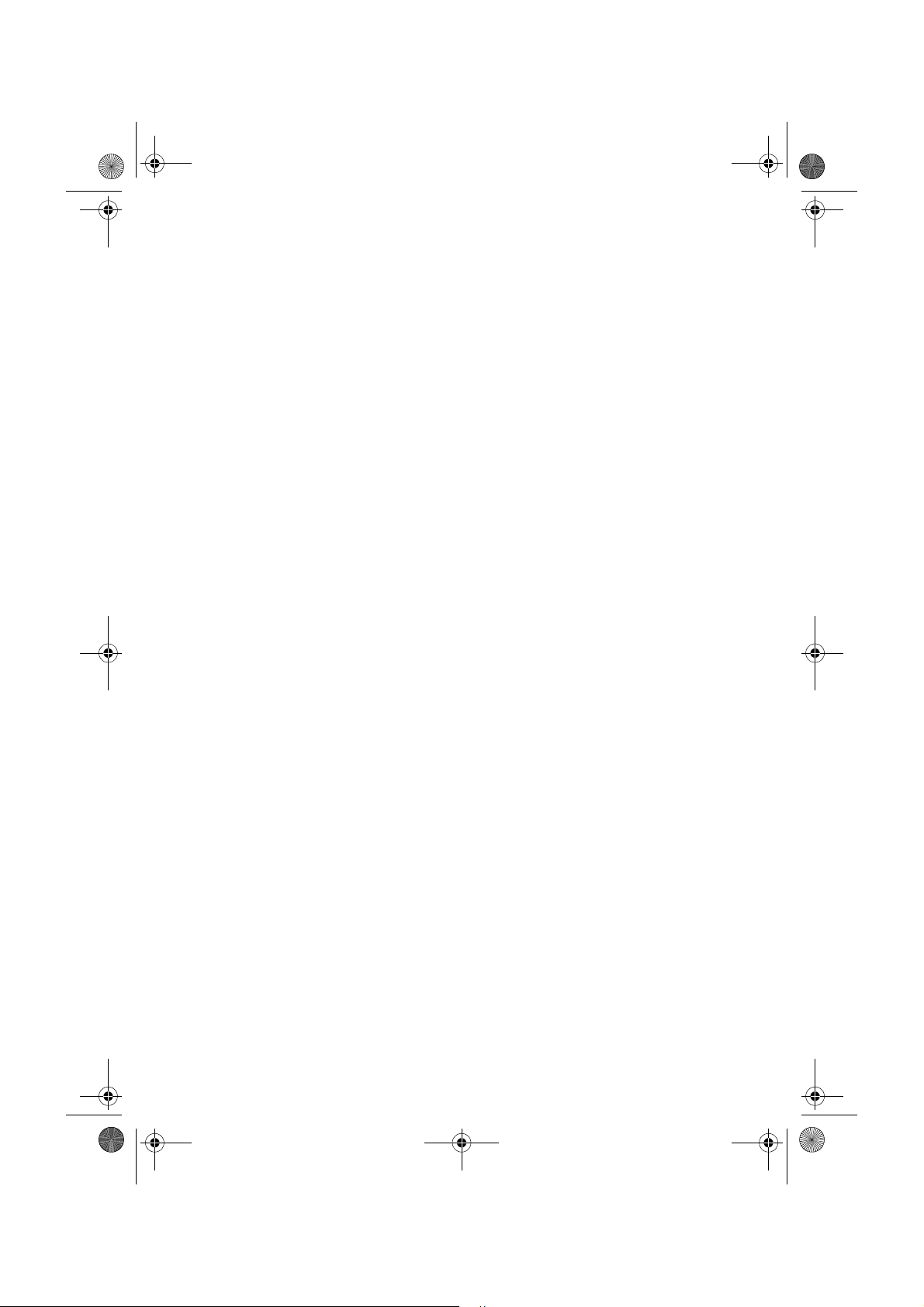
CRB2311A_Italiano.book Page 13 Friday, February 9, 2007 3:13 AM
15
Ricerca di un PdI direttamente dal nome delle
strutture 53
Ricerca di PdI specificando prima una
categoria 54
Ricerca di PdI specificando prima il nome di
una città 55
Trovare un PdI nelle vicinanze 55
Ricerca delle installazioni intorno alla posizione
attuale 55
Ricerca delle strutture nella zona circostante il
cursore di scorrimento 56
Individuazione della destinazione con l’indicazio-
ne del codice postale 57
Calcolo dell’itinerario fino al domicilio o alla posi-
zione preferita 58
Selezione della destinazione da Destinaz. già
ragg. e Destinaz. memorizzate 58
Registrazione/eliminazione delle scelte rapide
PdI 58
Registrazione delle scelte rapide di PdI 58
Eliminazione delle scelte rapide di PdI 59
Capitolo 6
Registrazione e modifica di posizioni
Panoramica sulla registrazione di posizioni 61
Registrazione del proprio domicilio e della posizio-
ne preferita 61
Registrazione delle posizioni nella rubrica
indirizzi 62
Registrazione delle posizioni tramite la modalità
scorrimento 62
Registrazione della posizione tramite la rubrica
indirizzi 62
Visualizzazione della rubrica indirizzi 63
Modifica delle voci in “Destinaz.
memorizzate” 64
Eliminazione delle voci in “Destinaz.
memorizzate” 67
Funzionamento della cronologia destinazioni 67
Eliminazione delle voci in “Destinaz. già
ragg.” 68
Capitolo 7
Uso delle Informazioni sul traffico
Uso delle informazioni RDS-TMC 69
Visualizzazione dell’elenco del traffico 69
Conferma informazioni sul traffico sulla
mappa 70
Impostazione di un itinerario alternativo per evi-
tare ingorghi di traffico 71
Selezione delle informazioni sul traffico da
visualizzare 72
Selezione manuale del provider del servizio
RDS-TMC preferito 73
Capitolo 8
Uso del telefono vivavoce
Panoramica sul telefono vivavoce 75
Preparazione dei dispositivi di
comunicazione 75
Impostazioni per una chiamata telefonica in
vivavoce 76
Ricevere una telefonata 78
Realizzare una telefonata 79
Trasferimento della rubrica telefonica 82
Registrazione dei numeri di telefono in “Compo-
ni Preferiti” 82
Modifica delle voci nella “Elenco telefonico” 83
Modifica delle chiamate ricevute o cronologia
dei numeri chiamati 85
Capitolo 9
Modifica delle Impostazioni Generali per le funzioni di navigazione
Inserimento del menu impostazioni 87
Impostazione del volume per la guida ed il
telefono 87
Personalizzazione delle impostazioni regionali 87
Modifica della lingua per la guida di navigazione
ed il menu 87
Impostazione della differenza oraria 88
Impostazione del formato della tastiera 88
Modifica dell’unità tra km e miglia 89
Modifica della velocità virtuale del veicolo 89
Verifica delle impostazioni relative
all’hardware 89
Verifica di collegamenti dei comandi e posizioni
di installazione 89
Verifica dello stato d’apprendimento del senso-
re e dello stato di guida 90
Correzione dell’angolo di installazione 91
Verifica del dispositivo e informazioni sulla
versione 92
Verifica di informazioni sull’hard disk 92
Registrazione della posizione del domicilio e della
posizione preferita 92
Modifica dell’Immagine sullo Sfondo 93
Uso della dimostrazione di guida 95
Correzione della posizione attuale 95
Ripristino delle Impostazioni predefinite 95
13

CRB2311A_Italiano.book Page 14 Friday, February 9, 2007 3:13 AM
16
Capitolo 10
Impiego della sorgente AV (lettore
DVD e radio integrati)
Funzionamento di Base 97
Commutazione della schermata del funziona-
mento dell’audio 97
Selezione delle sorgenti 97
Informazioni sul telecomando al volante 98
Visualizzazione della schermata del funziona-
mento audio e visualizzazione del menu delle
impostazioni audio 99
Funzionamento dei CD di musica 100
Selezione del [CD] come sorgente 100
Informazioni sulla registrazione automatica
nell’hard disk 100
Configurazione dello schermo 100
Funzionamento dei tasti a sfioramento 101
Funzionamento del CD-ROM (disco MP3) 102
Selezionando [ROM] come sorgente 102
Configurazione dello schermo 102
Funzionamento dei tasti a sfioramento 103
Note sulla riproduzione dei dischi MP3 104
Funzionamento del DVD 105
Selezionando [DVD] come sorgente 105
Configurazione dello schermo 105
Funzionamento dei tasti a sfioramento 105
Ricerca di una scena desiderata, avvio della ri-
produzione da un punto specifico 107
Inserimento di comandi numerici 108
Funzionamento della radio (FM) 108
Selezione di [FM] come sorgente 108
Configurazione dello schermo 108
Funzionamento dei tasti a sfioramento 109
Memorizzazione delle frequenze di trasmissio-
ne più forti 110
Sintonizzazione di segnali forti 110
Impiego del testo radio 111
Ricerca di una stazione RDS tramite informazio-
ni PTY 111
Ricezione dei notiziari sul traffico 112
Uso dell’interruzione dei programmi per i
notiziari 112
Ricevimento trasmissioni d’allarme PTY 113
Selezione di frequenze alternative (AF) 113
Impiego della ricerca PI 113
Impiego della ricerca automatica PI per le sta-
zioni preimpostate 113
Limitazione delle stazioni alla programmazione
regionale 114
Elenco PTY 115
Funzionamento della Radio (AM) 116
Selezione di [AM] come sorgente 116
Configurazione dello schermo 116
Funzionamento dei tasti a sfioramento 116
Memorizzazione delle frequenze di trasmissio-
ne più forti 117
Sintonizzazione di segnali forti 117
14
Capitolo 11
Impiego della sorgente AV (Libreria
della musica)
Registrazione della libreria della musica 119
Registrazione di tutti i brani in un CD 120
Registrazione manuale di un CD 120
Registrazione solo del primo brano di un
CD 121
Arresto della registrazione di un CD 121
Note sulla registrazione di CD 121
Riproduzione della libreria della musica 122
Selezionando [LIBRARY] come sorgente 122
Configurazione dello schermo 122
Funzionamento dei tasti a sfioramento 123
Creazione di una playlist con un ordine
personalizzato 125
Modifica di una playlist o di brani 126
Assegnazione di un altro candidato per le infor-
mazioni sul titolo 131
Capitolo 12
Uso della Sorgente AV (M-CD,
iPod®, TV)
Funzionamento del lettore Multi-CD 133
Selezionando [M-CD] come sorgente 133
Configurazione dello schermo 133
Funzionamento dei tasti a sfioramento 133
Funzionamento dell’iPod® 135
Selezionando [iPod] come sorgente 135
Configurazione dello schermo 135
Funzionamento dei tasti a sfioramento 135
Ricerca di un brano 136
Funzionamento del sintonizzatore TV 137
Selezionando [TV] come sorgente 137
Configurazione dello schermo 137
Funzionamento dei tasti a sfioramento 137
Memorizzazione e richiamo delle stazioni di
trasmissione 138
Memorizzazione delle stazioni di trasmissione
più forti in sequenza 138
Selezione del gruppo di paesi 138
Capitolo 13
Uso della Sorgente AV (AV, EXT,
AUX)
Funzionamento della sorgente di ingresso AV
(AV) 139
Selezionare [AV INPUT] come sorgente 139
Funzionamento dell’unità esterna (EXT) 139
Selezionando [EXT 1] o [EXT 2] come
sorgente 139
Configurazione dello schermo 139
Funzionamento dei tasti a sfioramento 139

CRB2311A_Italiano.book Page 15 Friday, February 9, 2007 3:13 AM
17
Funzionamento dell’unità esterna usando i tasti
da 1 a 6 140
Funzionamento dell’unità esterna utilizzando le
Function 1 — Function 4 140
Commutazione della funzione automatica e
manuale 141
Attivazione della sorgente d’ingresso AUX
(AUX) 141
Selezionare [AUX] come sorgente 141
Capitolo 14
Personalizzazione delle impostazioni audio relative all’audio visuale
Panoramica delle impostazioni AV 143
Come far funzionare la schermata delle impo-
stazioni audio 143
Personalizzazione delle voci delle impostazioni
audio 144
Impiego dell’equalizzatore 144
Impostazione del livello audio simulato 145
Uso della regolazione del bilanciamento 146
Impiego dell’uscita subwoofer 146
Impiego dell’uscita dissolvenza assente 147
Regolazione dell’intensità del suono 147
Impiego del filtro passante acuti 147
Regolazione dei livelli delle sorgenti 147
Personalizzazione delle voci delle impostazioni del
sistema 148
Come visualizzare e far funzionare le imposta-
zioni del sistema 148
Impostazione dell’unità DVD integrata 148
Modifica della modalità a schermo
panoramico 150
Impostazione per la telecamera a vista
posteriore 151
Impostazione dell’ingresso video 152
Attivazione/disattivazione dell’impostazione
dell’apparecchio ausiliario 152
Attivazione/disattivazione della funzione di si-
lenziamento/attenuazione 152
Commutazione del livello di silenziamento/
attenuazione 153
Modifica dell’uscita vocale della guida di
navigazione 153
Attivazione/disattivazione dell’impostazione
dell’antenna automatica 153
Impostazione del display dell’orologio sull’im-
magine video 154
Impostazione della modalità di registrazione di
un CD 154
Impostazione dell’uscita posteriore e del con-
troller del subwoofer 154
Attivazione/disattivazione della ricerca automa-
tica PI 155
Impostazione dell’intervallo di sintonizzazione
FM 155
Selezione del segnale TV 155
Altre funzioni 155
Selezione del video per il “Display
posteriore” 155
Funzionamento della regolazione
dell’immagine 156
Attivazione o disattivazione della
retroilluminazione 157
Grafico del codice lingua per DVD 158
Capitolo 15
Funzionamento del Sistema di Navigazione con la voce
Per garantire una guida sicura 159
Notizie basilari sul funzionamento vocale 159
Flusso del funzionamento vocale 159
Per avviare il funzionamento vocale 160
Consigli per il Funzionamento Vocale 160
Un esempio di funzionamento vocale 161
Ricerca di un PdI nelle vicinanze 161
Ricerca di una playlist 162
Comandi vocali disponibili 163
Comandi base per il funzionamento vocale 164
Comandi vocali relativi alla navigazione 164
Comandi vocali relativi alla telefonia
vivavoce 166
Comandi vocali relativi al funzionamento di
AV 166
Dopo la verifica manuale delle informazioni sul
traffico 167
Schermata della posizione (A) e (B) 167
Altri comandi vocali 169
Altri comandi vocali per il funzionamento della
navigazione 169
Altri comandi vocali per il funzionamento
AV 171
Elenco delle categorie per la ricerca
vicinanza 172
Appendice
Ripristino del sistema di navigazione alle imposta-
zioni predefinite o di fabbrica 177
Voci delle impostazioni da cancellare 178
Se si verificano frequentemente errori del
sistema 179
Ripristino completo del sistema di navigazione
allo stato iniziale 179
Regolazione delle posizioni di risposta dei pannel-
li tattili (Calibrazione del pannello a
sfioramento) 180
Tecnologia di posizionamento 181
Posizionamento tramite GPS 181
15
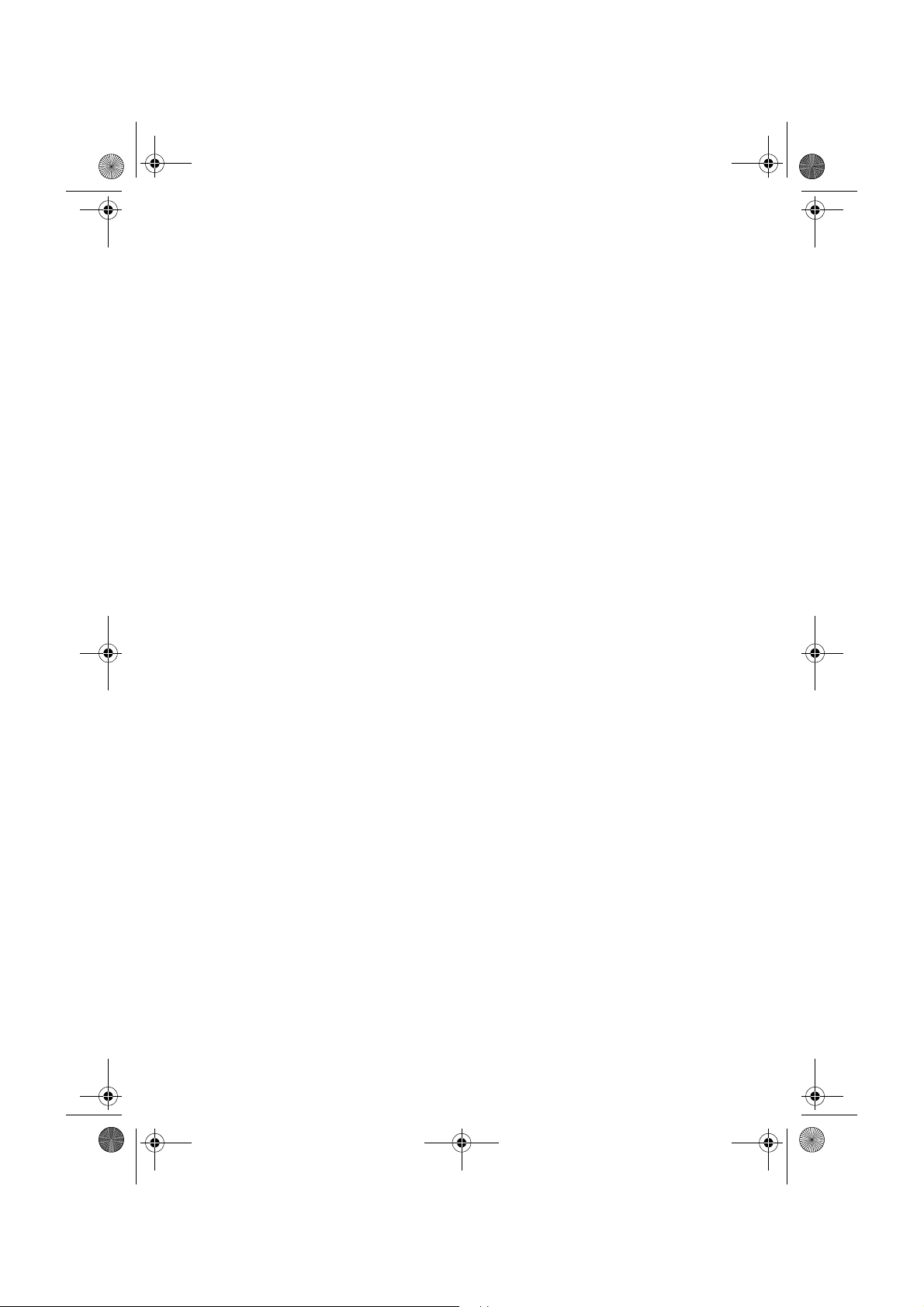
CRB2311A_Italiano.book Page 16 Friday, February 9, 2007 3:13 AM
18
Posizionamento tramite posizionamento
assoluto 181
Come lavorano insieme GPS e posizionamento
assoluto? 182
Gestione di grandi errori 182
Quando è impossibile il posizionamento tramite
GPS 182
Veicoli che non possono ottenere dati di impulso
velocità 183
Condizioni che possono causare errori di posizio-
namento percepibili 183
Risoluzione di problemi 186
Problemi nella schermata 186
Messaggi e provvedimenti corrispondenti 192
Messaggi relativi alle funzioni di
navigazione 192
Messaggi relativi alle funzioni audio 196
Unità DVD integrata 196
Unità hard disk (Libreria della musica) 196
Altre sorgenti 197
Quando l’unità hard disk è scollegata 198
Informazioni per l’impostazione
dell’itinerario 198
Specifiche della ricerca dell’itinerario 198
Evidenziatura dell’itinerario 199
Tracciatura 199
Visualizzazione PdI 200
Informazioni dettagliate per i formati
riproducibili 200
Dischi DVD ed altri tipi di formati DVD 200
Informazioni sulla riproduzione dei Dual
Disc 200
Dischi CD-R/CD-RW 200
File MP3 201
Glossario 202
Informazioni del display 206
Menu di navigazione 206
Menu di scelta rapida 209
Menu nella schermata audio 210
Menu [Audio Settings] 210
Menu [System Settings] (pagina 1) 210
Menu [System Settings] (pagina 2) 210
Indice 211
16
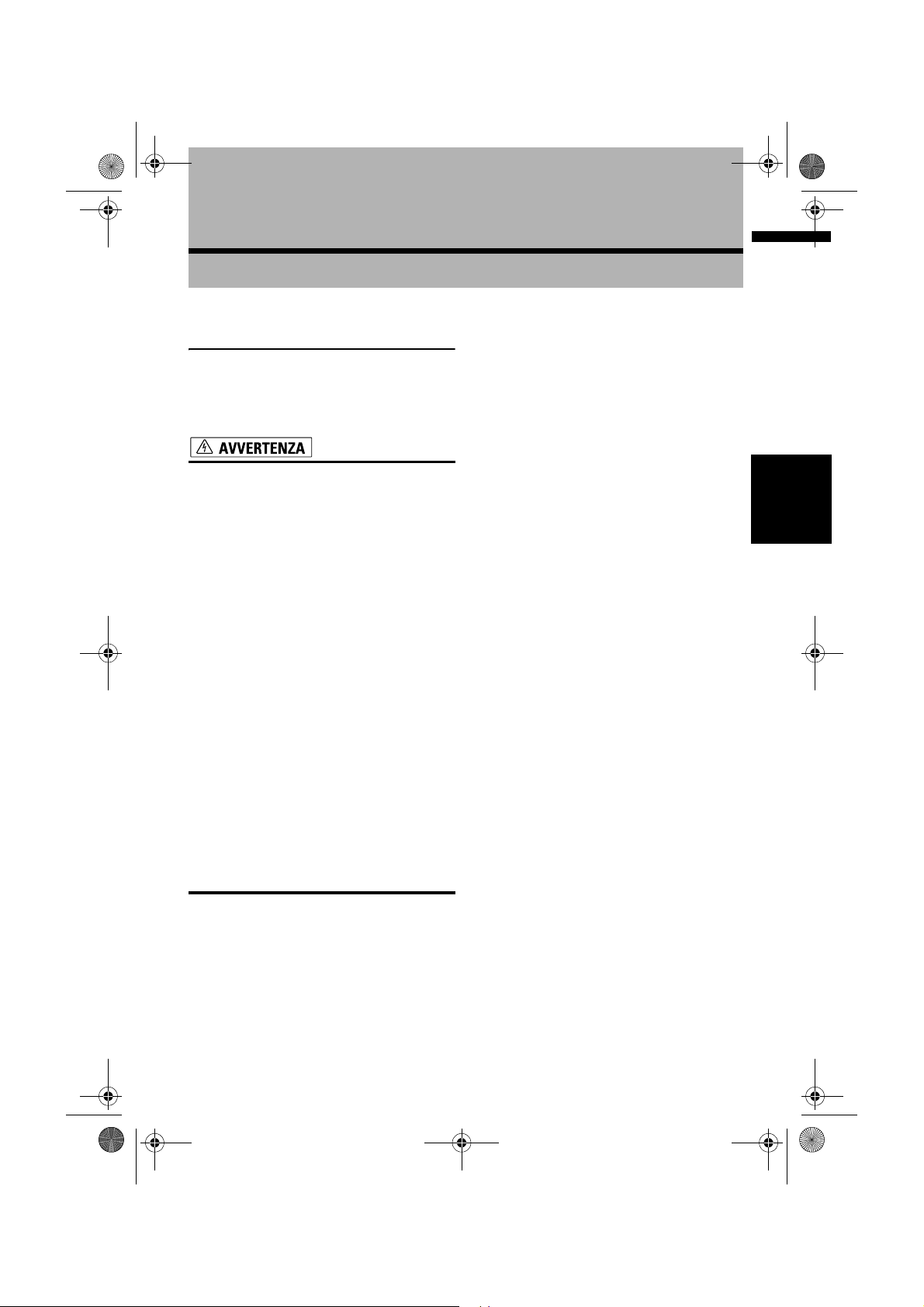
CRB2311A_Italiano.book Page 17 Friday, February 9, 2007 3:13 AM
19
Prima di usare il sistema
Capitolo 1
Informazioni importanti per la
sicurezza
Prima di procedere all’impiego del sistema di
navigazione, assicurarsi di leggere e
comprendere nella loro totalità le seguenti
informazioni per la sicurezza:
• Non tentare di installare o realizzare la
manutenzione del sistema di navigazione
da soli. L’installazione o la manutenzione
del sistema di navigazione da parte di
persone prive di addestramento ed
esperienza specifica nelle apparecchiature
elettroniche e negli accessori per auto
possono essere pericolose ed esporre al
rischio di scosse elettriche o ad altri rischi.
• Quando si calcola un itinerario, si imposta
in modo automatico l’itinerario e la guida
vocale. Inoltre, riguardo a
regolamentazioni del traffico giornaliere o
orarie, sono visualizzate solo quelle
relative al momento in cui il percorso viene
calcolato. Strade a senso unico e strade
chiuse non possono essere prese in
considerazione. Per esempio, se una
strada è aperta solo di mattino, e ci si
arriva dopo, non è possibile percorrere il
percorso in quanto vietato dalla
regolamentazione del traffico. Durante la
guida seguire l’effettiva segnaletica
stradale. Inoltre, il sistema può non tener
conto di alcune regolamentazioni del
traffico.
❒ Leggere tutto il manuale prima di impiegare il
sistema di navigazione.
❒ Le caratteristiche di navigazione del sistema
(e l’opzione della telecamera a vista posteriore
se acquistata) sono da considerarsi
unicamente come forma di un supporto al
conducente per il funzionamento del veicolo.
Non devono mancare attenzione, giudizio e
cautela del conducente durante la guida.
❒ Non utilizzate questo sistema di navigazione
(o l’opzione della telecamera a vista posteriore
se acquistata) se questa operazione può
distrarre in qualsiasi modo l’attenzione da
una guida sicura del veicolo. Osservare
sempre le regole di sicurezza per la guida e
seguire tutte le norme sul traffico in vigore. Se
si riscontrano difficoltà nel funzionamento del
sistema o nella lettura del display,
parcheggiare il veicolo in un luogo sicuro ed
azionare il freno a mano prima di eseguire le
regolazioni necessarie.
❒ Non permettere mai ad altri utenti di
impiegare il sistema a meno che non abbiano
letto e compreso le istruzioni per l’uso.
❒ Non impiegare mai questo sistema di
navigazione per raggiungere ospedali,
stazioni di polizia o strutture simili in casi
d’emergenza. Non usare nessuna funzione
relativa alla funzione viva voce del telefono e
chiamare l’apposito numero di emergenza.
❒ Le informazioni sul percorso e sulla guida
visualizzate da questa apparecchiatura sono
solamente a scopo di riferimento. Esse
possono non corrispondere in modo preciso
ai percorsi consentiti, alle condizioni stradali,
alle vie a senso unico, alle strade chiuse o alle
restrizioni del traffico più recenti.
❒ Le restrizioni sul traffico e le avvertenze
attualmente in vigore devono sempre avere la
precedenza sulle istruzioni di guida fornite dal
sistema di navigazione. Osservare sempre le
restrizioni sul traffico in vigore, anche quando
il sistema di navigazione fornisce indicazioni
contrarie.
❒ L’impostazione non corretta dei dati relativi
all’ora locale può comportare l’ottenimento di
errate istruzioni del percorso e navigazione da
parte del sistema di navigazione.
❒ Non impostare mai il volume del sistema di
navigazione ad un livello tale da non poter
udire i rumori esterni del traffico e le sirene
dei veicoli di soccorso.
Capitolo 1 Prima di usare il sistemaNAVI/AV
17
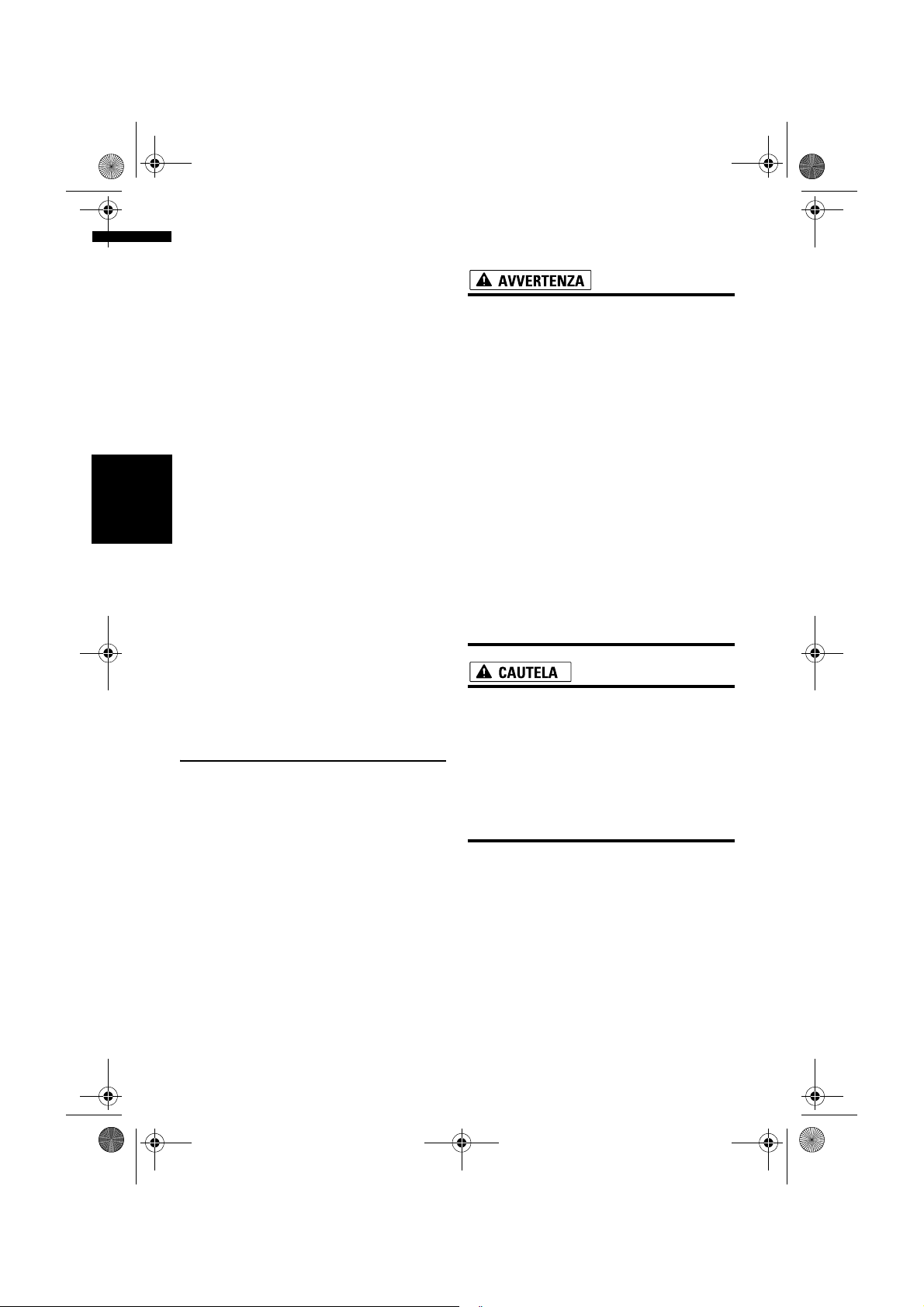
CRB2311A_Italiano.book Page 18 Friday, February 9, 2007 3:13 AM
20
❒ Per migliorare la sicurezza, alcune funzioni
sono disabilitate quando il freno a mano non è
inserito.
❒ I dati codificati nell’unità hard disk per il
sistema di navigazione sono di proprietà
intellettuale del provider ed il provider è
responsabile per quanto ivi contenuto.
❒ Mantenere questo manuale a portata di mano
come riferimento per le procedure di
funzionamento e le informazioni di sicurezza.
❒ Prestare molta attenzione a tutti gli
avvertimenti in questo manuale e seguire
fedelmente le istruzioni.
❒ Non installare l’unità di navigazione dove può
(i) ostruire la visione del conducente, (ii)
compromettere le prestazioni di qualsiasi
sistema operativo o dispositivo di sicurezza
Capitolo 1
del veicolo, inclusi airbag, pulsanti delle luci
di emergenza o (iii) compromettere la
capacità del conducente di guidare il veicolo
in sicurezza.
❒ Ricordare di indossare la cintura di sicurezza
ogni volta che si utilizza il veicolo. In caso di
incidente, la cintura di sicurezza non
correttamente allacciata può essere causa di
lesioni molto gravi.
Prima di usare il sistema NAVI/AV
❒ Non utilizzare mai cuffie durante la guida.
Informazioni per la Sicurezza
addizionali
Per garantire una guida sicura
Interblocco con freno a mano
Alcune funzioni (come la visualizzazione di video
DVD ed il funzionamento dei tasti a sfioramento
specifici) offerte da questo sistema di
navigazione possono essere dannose e/o illegali
se usate durante la conduzione del veicolo. Per
impedire che queste funzioni siano impiegate
mentre il veicolo è in movimento, è presente un
sistema di interblocco che rileva quando il freno
a mano è azionato e quando il veicolo è in
movimento. Se si tenta di utilizzare le funzioni
descritte precedentemente durante la guida,
queste risultano disabilitate fino a quando non si
arresta il veicolo in una posizione sicure e si
aziona il freno a mano. Tenere il pedale del freno
premuto prima di sbloccare il freno a mano.
• Per evitare il rischio di danni e lesioni e di
potenziali violazioni della normativa in
vigore, questo sistema di navigazione non
deve essere utilizzato come “Immagine
video” visibile al guidatore.
• In alcuni stati la visione di “Immagine
video” su un display interno ad una
automobile, anche da persone diverse dal
guidatore, può essere illegale. Dove sono
in vigore tali regolamentazioni, esse
devono essere osservate.
• Quando viene azionato il freno a mano per
visualizzare la “Immagine video” o per
attivare altre funzioni offerte dal sistema
di navigazione, parcheggiare il veicolo in
un luogo sicuro e tenere il pedale del freno
premuto prima di rilasciare il freno a mano
se il veicolo è parcheggiato in pendenza o
in qualsiasi caso sia possibile il suo
movimento quando si rilascia il freno a
mano.
• Si consiglia in modo particolare di
collegare il cablaggio di speed pulse per
garantire la precisione della navigazione e
migliori prestazioni dell’interblocco.
• Se il cablaggio di speed pulse non è
disponibile per eventuali ragioni, si
consiglia di utilizzare il generatore di
speed pulse ND-PG1 (venduto
separatamente).
Quando si tenta di guardare “Immagine video”
durante la guida, sullo schermo viene visualizzato
l’avviso “La visualizzazione della fonte video
per i sedili anteriori è rigorosamente proibita
durante la guida.”. Per guardare le “Immagine
video” su questo display, parcheggiare il veicolo
in una posizione sicura ed azionare il freno a
mano. Tenere il pedale del freno premuto prima
di sbloccare il freno a mano.
18

CRB2311A_Italiano.book Page 19 Friday, February 9, 2007 3:13 AM
21
Telecamera a vista posteriore e
modalità [Visualizzazione vista
posteriore]
Con una telecamera a vista posteriore opzionale,
è possibile usare il sistema di navigazione come
ausilio per garantire la visibilità con un rimorchio
o parcheggiando in spazi stretti.
• L’IMMAGINE SULLO SCHERMO PUÒ
APPARIRE ROVESCIATA.
• USARE L’INGRESSO SOLTANTO PER
TELECAMERE A VISTA POSTERIORE AD
IMMAGINE ROVESCIATA O A
SPECCHIO. UN USO DIVERSO PUÒ
COMPORTARE LESIONI O DANNI.
Caratteristiche (Caratteristiche
di questo software)
Funzionamento tramite tasti sul
pannello tattile
È possibile azionare le funzioni di navigazione e la
funzioni Audio con i tasti del pannello
sfioramento.
Tipi di modalità di visualizzazione
Per la guida di navigazione possono essere
selezionati vari tipi di visualizzazione.
Ampia gamma di informazioni sui
servizi per la ricerca dei punti di
interesse (PdI)
È possibile cercare la destinazione da un’ampia
area.
– Nel database sono inclusi circa 6,3 milioni di
PdI.
– Alcune informazioni sui PdI potrebbero non
essere precise o potrebbero diventare imprecise
con il passare del tempo. Si prega di mettersi
direttamente in contatto con il PdI per verificare
la precisione delle informazioni sul PdI che
appare in questo database. Le informazioni sul
PdI sono soggette ad essere modificate senza
avviso.
Funzione ricalcolo automatico
dell’itinerario
Se si devia dal percorso impostato, il sistema
ricalcolerà il percorso da quel punto, in maniera
che si rimanga sullo stesso tracciato verso la
destinazione.
❒ Questa funzione può non funzionare in certe
zone.
Elenco automatico dei titoli di CD e file
MP3
Gli elenchi dei titoli vengono visualizzati
automaticamente quando si riproduce un disco
CD o MP3. Questo sistema garantisce funzioni
audio di facile utilizzo che consentono la
riproduzione semplicemente selezionando una
voce dall’elenco.
Capitolo 1 Prima di usare il sistemaNAVI/AV
• La modalità visualizzazione vista
posteriore serve ad utilizzare il sistema di
navigazione come ausilio per garantire la
visibilità con un rimorchio o
parcheggiando in spazi stretti. Non
utilizzare questa funzione per scopi di
intrattenimento.
Sistema di riconoscimento vocale
compatibile
Collegando il microfono in dotazione sarà
possibile utilizzare il funzionamento vocale sia
per la navigazione che per le funzioni AV.
Assegnazione immagine originale
È possibile memorizzare le proprie immagini su
un CD-R in formato JPEG ed importare immagini
originali in questo sistema di navigazione. Queste
immagini importate possono essere impostate
come immagini di sfondo o splash screen come
immagini nelle voci della rubrica indirizzi o
rubrica telefonica.
19
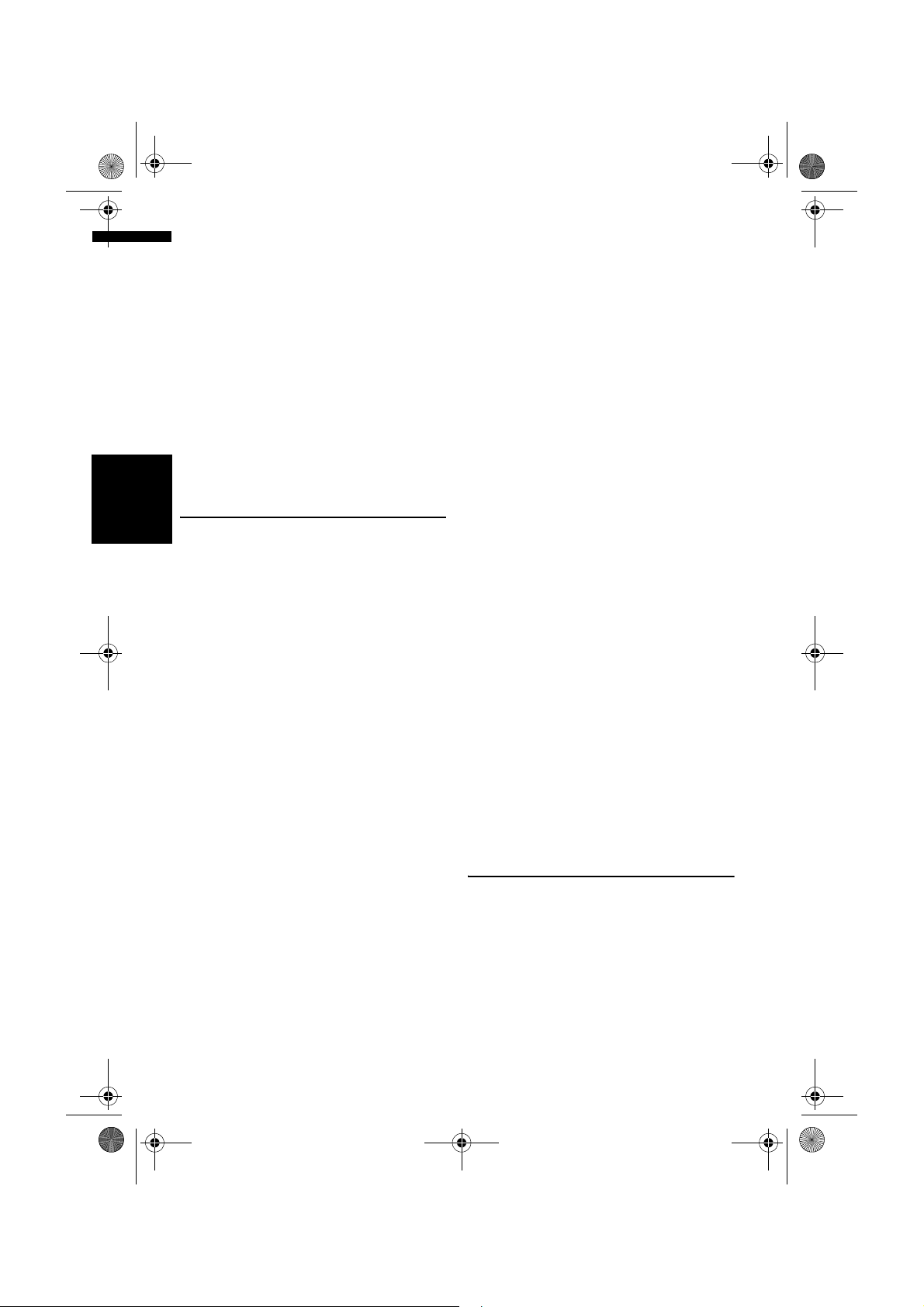
CRB2311A_Italiano.book Page 20 Friday, February 9, 2007 3:13 AM
22
Visualizzazione automatica nome
stazione
Quando ci si sintonizza su una stazione RDS, è
possibile visualizzare un elenco delle stazioni che
si stanno ricevendo con i nomi di servizio
programmi. Questa operazione semplifica la
selezione delle stazioni.
Se il sistema non può ricevere il nome del servizio
programmi, verrà visualizzata la frequenza.
❒ Le funzioni relative a RDS (Radio Data
System) sono disponibili solo nelle zone con
stazioni FM che trasmettono segnali RDS.
Anche se il sistema di navigazione riceve una
stazione RDS, non sono disponibili tutte le
funzioni relative a RDS.
Note per l’unità Hard Disk
Capitolo 1
Equipaggiamento di
registrazione e copyright
L’equipaggiamento di registrazione deve essere
usato solo seguendo le leggi sulla copia ed è
necessario controllare attentamente quali sono le
leggi sulla copia nel paese in cui se ne sta
realizzando una. La copia di materiale con
copyright come film o musica non è permessa
Prima di usare il sistema NAVI/AV
fatta eccezione nei casi in cui è consentita dal
proprietario dei diritti.
Note in caso di scrittura di dati
sull’unità hard disk a basse
temperature
La scrittura sull’hard disk, per esempio quando si
registra musica alla libreria della musica, può
essere disattivata quando il sistema di
navigazione rileva una temperatura al di sotto del
normale all’interno del veicolo. La funzione sarà
nuovamente disponibile quando la temperatura
all’interno del veicolo tornerà alla normalità.
Inoltre se per un periodo prolungato di tempo si
verificano basse temperature, il sistema può
essere messo in funzione con la modalità
preliminare perché non è in grado di riconoscere
l’unità hard disk.
➲ “Quando l’unità hard disk è scollegata” ➞
Page 198
Punti sulla registrazione
❒ Pioneer non è responsabile di contenuti che
non si riescono a registrare o per la perdita di
dati registrati dovuta a cattivo funzionamento
o errore del sistema di navigazione.
❒ I dati registrati nel sistema di navigazione non
possono essere usati senza il permesso del
detentore dei diritti come prescritto dalla
legge del copyright, fatta eccezione che per
scopi strettamente personali.
❒ Assicurarsi di controllare il funzionamento
della registrazione prima di realizzare la
stessa e verificare i contenuti registrati dopo
averla realizzata.
❒ Non si garantisce la registrazione su tutti i tipi
di CD.
Dati memorizzati o registrati dal
cliente
❒ I dati memorizzati o registrati in questo
sistema di navigazione dal cliente non
possono essere estratti dal sistema di
navigazione stesso, e quei servizi non possono
essere accettati.
❒ I dati memorizzati o registrati in questo
sistema di navigazione dal cliente non
possono essere garantiti durante le operazioni
di riparazione o manutenzione. La perdita dei
dati memorizzati o registrati dal cliente non è
garantita.
❒ Per i diritti sui copyright, i dati di musica
registrati in Libreria della musica non
possono essere salvati durante la riparazione
o la manutenzione.
In caso di problemi
Se il sistema di navigazione non dovesse
funzionare correttamente, contattare il proprio
rivenditore o il più vicino servizio Pioneer
autorizzato.
20

CRB2311A_Italiano.book Page 21 Friday, February 9, 2007 3:13 AM
23
Visitare il sito internet
Si prega di visitarci al seguente sito:
• Registrare il prodotto. Le informazioni
dettagliate sull’acquisto del prodotto sono
contenute in un file per offrire all’utente finale
un riferimento in caso di eventuali richieste
assicurative come la perdita o il furto.
Capitolo 1 Prima di usare il sistemaNAVI/AV
21
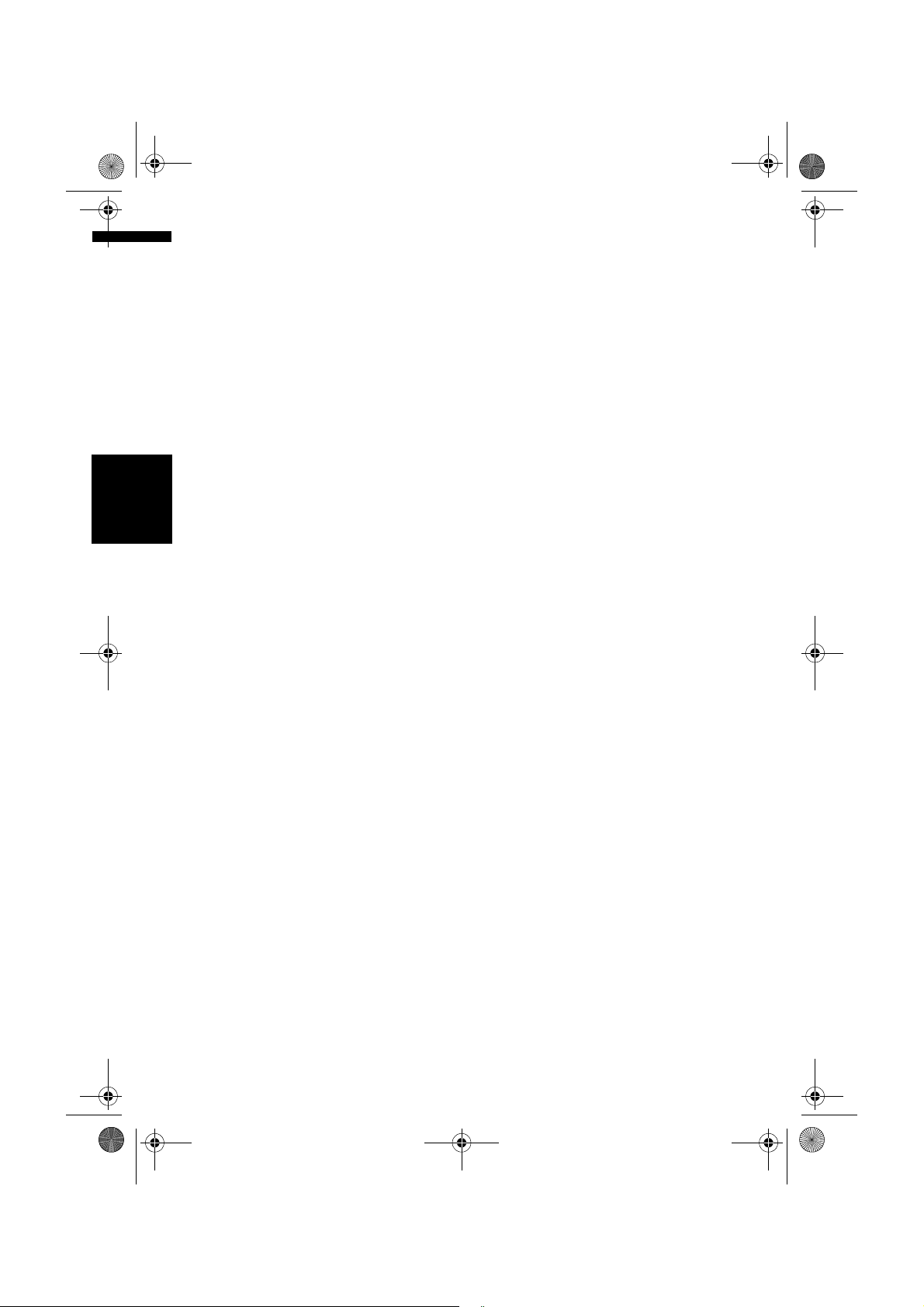
CRB2311A_Italiano.book Page 22 Friday, February 9, 2007 3:13 AM
24
Capitolo 1
Prima di usare il sistema NAVI/AV
22
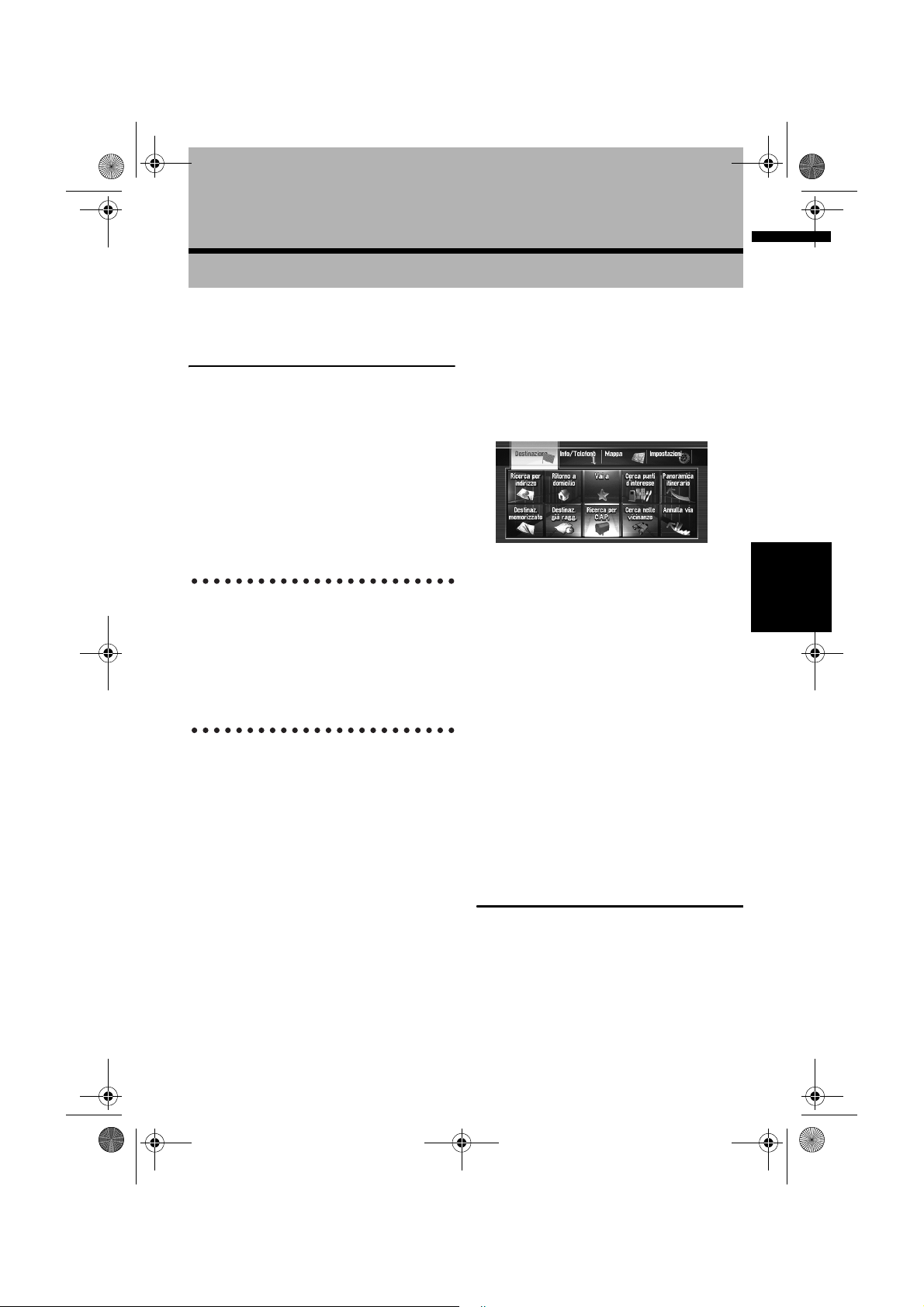
CRB2311A_Italiano.book Page 23 Friday, February 9, 2007 3:13 AM
25
Funzionamento di Base
Sequenze di funzionamento
dall’accensione allo
spegnimento
Prima di tutto, confermare le posizioni delle
seguenti caratteristiche usando il “Manuale di
hardware”.
•Tasto MAP
•Tasto MENU
•Tasto AV
•Tasto OPEN CLOSE
1 Avviare il motore per riavviare il sistema.
Dopo una breve pausa, lo splash screen della
navigazione viene visualizzato per alcuni
secondi.
Quando si utilizza il sistema di navigazione per la
prima volta, viene visualizzata la schermata
[Impostazioni regionali]. Nella schermata
[Impostazioni regionali] è possibile modificare
la lingua o l’ora. (Le impostazioni possono anche
essere modificate in un secondo momento.)
➲ “Personalizzazione delle impostazioni
regionali” ➞ Pagina 87
Capitolo 2
NAVI Capitolo 2 Funzionamento di Base
3 Premere il tasto MENU.
Questa opzione visualizza il menu di
navigazione.
4 Assegnare una destinazione usando il
tasto del pannello di controllo ed iniziare
l’itinerario guidato, oppure azionare la
sorgente Audio.
❒ I tasti a sfioramento che non sono
correntemente disponibili non sono
abilitati.
➲ Specificare l’indirizzo e la ricerca della
destinazione ➞ Pagina 26
➲ Ricerca della destinazione tramite mappa
➞ Pagina 44
➲ Altri metodi di ricerca da ➞ Pagina 53 a 58
➲ Come utilizzare la sorgente audio da ➞
Pagina 97 a 158
2 Verificare i dettagli del messaggio di
precauzione e toccare [OK].
È possibile gestire il sistema di navigazione
selezionando i tasti visualizzati sullo schermo.
Viene visualizzata la mappa dell’area
circostante.
Se l’itinerario è già impostato, lo schermo
passa alla modalità itinerario guidato.
➲ Come leggere la schermata della posizione
attuale ➞ Pagina 37
➲ “Impostazione della differenza oraria” ➞
Pagina 88
❒ Per proteggere lo schermo LCD da
eventuali danni, assicurarsi di toccare i
tasti a sfioramento con le dita. (Lo stilo è
fornito in dotazione per calibrazioni
speciali. Non utilizzare lo stilo per le
regolari operazioni).
5 Spegnere il motore del veicolo per
spegnere il sistema.
Si disattiva anche il sistema di navigazione.
❒ Fino a quando il veicolo non si avvicina alla
destinazione, l’itinerario impostato non
verrà eliminato anche se viene spenta
l’alimentazione.
Come utilizzare le schermate del
menu di navigazione
La navigazione base viene eseguita utilizzando i
menu.
Il menu di navigazione è suddiviso in quattro
menu: [Destinazione], [Info/Telefono],
[Mappa] e [Impostazioni].
23
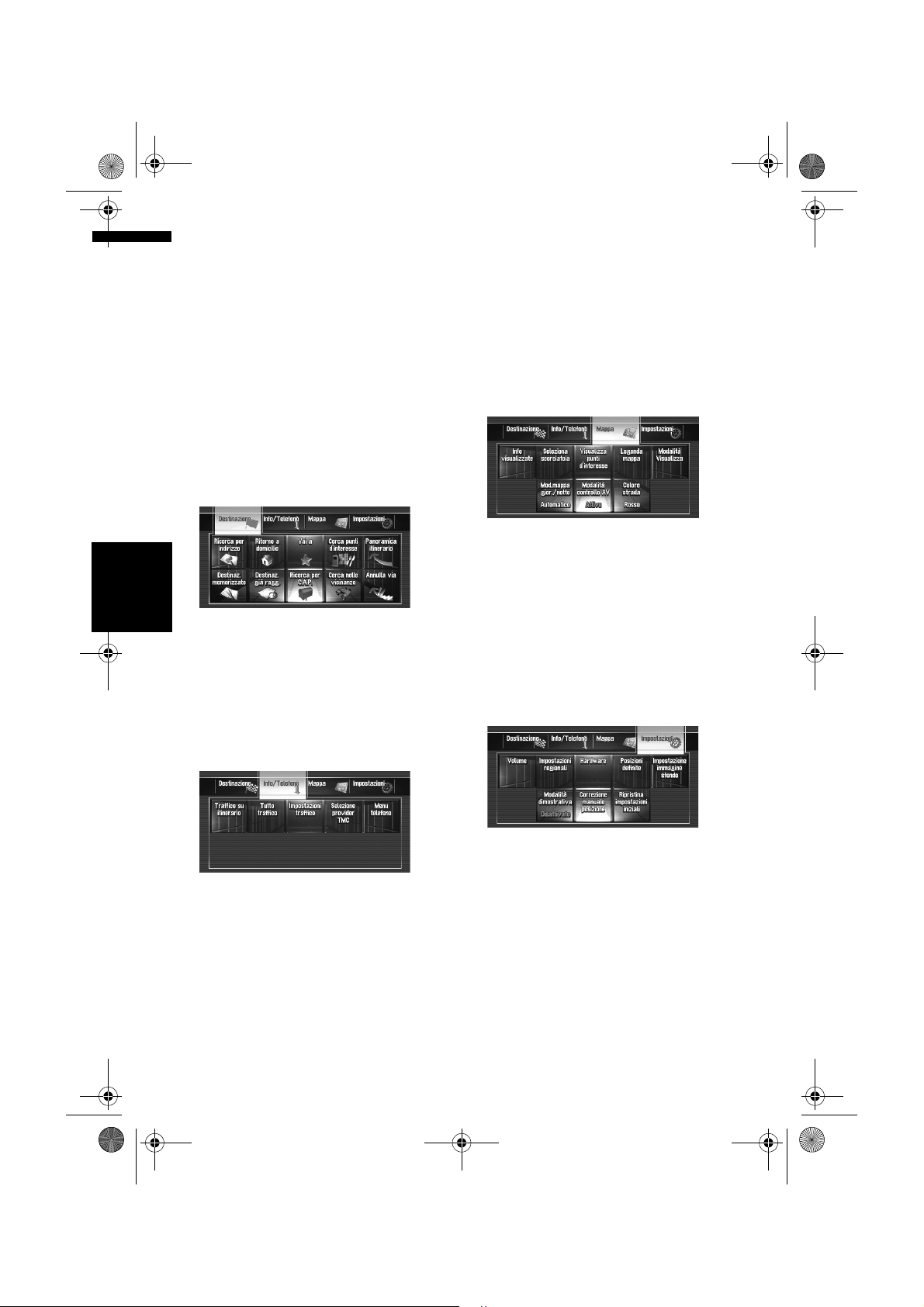
CRB2311A_Italiano.book Page 24 Friday, February 9, 2007 3:13 AM
26
Visualizzazione del menu di
navigazione
1 Premere il tasto MENU.
2 Per passare al menu che si desidera
utilizzare, selezionare il nome del menu
visualizzato nella parte superiore dello
schermo.
3 Se si desidera ritornare alla mappa,
premere il tasto MENU.
Panoramica del menu di
navigazione
Menu [Destinazione]
Capitolo 2
È possibile cercare la propria destinazione in
questo menu.
È inoltre possibile verificare o eliminare
l’itinerario impostato da questo menu.
➲ Specifica dell’indirizzo e ricerca della
destinazione ➞ Pagina 26
➲ Altri metodi di ricerca da ➞ Pagina 53 a 58
Funzionamento di Base NAVI
Menu [Info/Telefono]
❒ [Traffico su itinerario] e [Tutto traffico]
possono essere attivati solo quando il sistema
di navigazione riceve le informazioni sul
traffico disponibili da una stazione RDS-TMC.
➲ “Uso delle informazioni RDS-TMC” ➞
Pagina 69
❒ [Menu telefono] è attivo solo quando l’unità
Bluetooth (ND-BT1) è collegata al sistema di
navigazione.
Menu [Mappa]
È possibile modificare [Modalità Visualizza] o
impostare le voci da visualizzare durante la
funzione navigazione.
❒ È possibile selezionare [Modalità Visualizza]
solo quando la posizione del veicolo
corrisponde alla posizione corrente. Se si
desidera selezionare [Modalità Visualizza]
mentre si scorre la mappa, premere il tasto
MAP per riportare la posizione corrente al
centro sulla posizione del veicolo.
Menu [Impostazioni]
Utilizzare per verificare le informazioni sul traffico
o selezionare la stazione RDS-TMC.
Se si utilizza un telefono cellulare dotato di
tecnologia Bluetooth collegando l’unità Buetooth
(ND-BT1) (in vendita a parte) al sistema di
navigazione, è possibile configurare le
impostazioni Bluetooth o verificare la cronologia
delle le chiamate ricevute/effettuate.
24
Personalizzare le funzioni di navigazione in modo
da poterle usare più facilmente.
➲ Menu impostazioni ➞ Capitolo 9
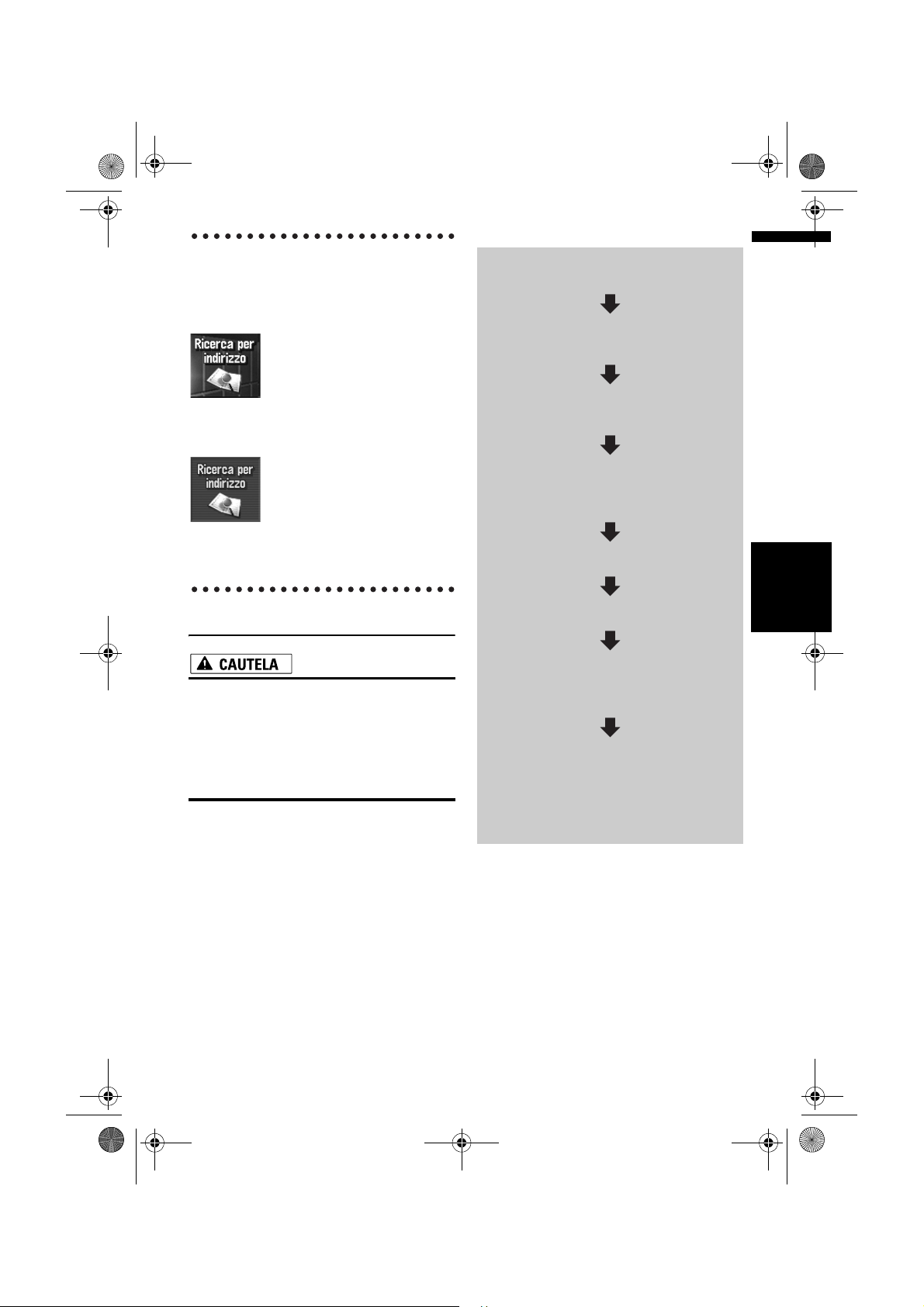
CRB2311A_Italiano.book Page 25 Friday, February 9, 2007 3:13 AM
27
Tasti che possono essere utilizzati
La disponibilità di un tasto o di una funzione
specifici è indicata dalla visualizzazione. A
seconda dello stato del veicolo, alcuni tasti
saranno disponibili, altri no.
Sequenza di base del funzionamento
1 Parcheggiare il veicolo in un luogo
sicuro, quindi azionare il freno a mano.
2 Premere il tasto MENU per visualizzare il
menu di navigazione.
Tasto a sfioramento abilitato: è possibile
selezionare il tasto.
Tasto a sfioramento disabilitato: la funzione non è
disponibile (ad es., è vietata la selezione durante
la guida).
Navigazione di Base
• Per ragioni di sicurezza, non è possibile
impiegare alcune di queste funzioni di
navigazione di base mentre il veicolo è in
movimento. Per abilitare queste funzioni,
è necessario fermarsi in un luogo sicuro ed
azionare il freno a mano (consultare
pagina 18 per maggiori dettagli).
3 Selezionare il metodo di ricerca per la
destinazione desiderata.
4 Inserire le informazioni sulla
destinazione desiderata per calcolare
l’itinerario.
Capitolo 2 Funzionamento di BaseNAVI
5 Confermare la posizione sulla mappa.
6 Verificare e stabilire l’itinerario.
7 Il sistema di navigazione imposta
l’itinerario per la destinazione e viene
visualizzata la mappa dei dintorni.
8 Dopo aver sbloccato il freno a mano,
guidare secondo le istruzioni di
navigazione rispettando le indicazioni di
sicurezza importanti e riportate nelle
pagine 17 e 18.
25
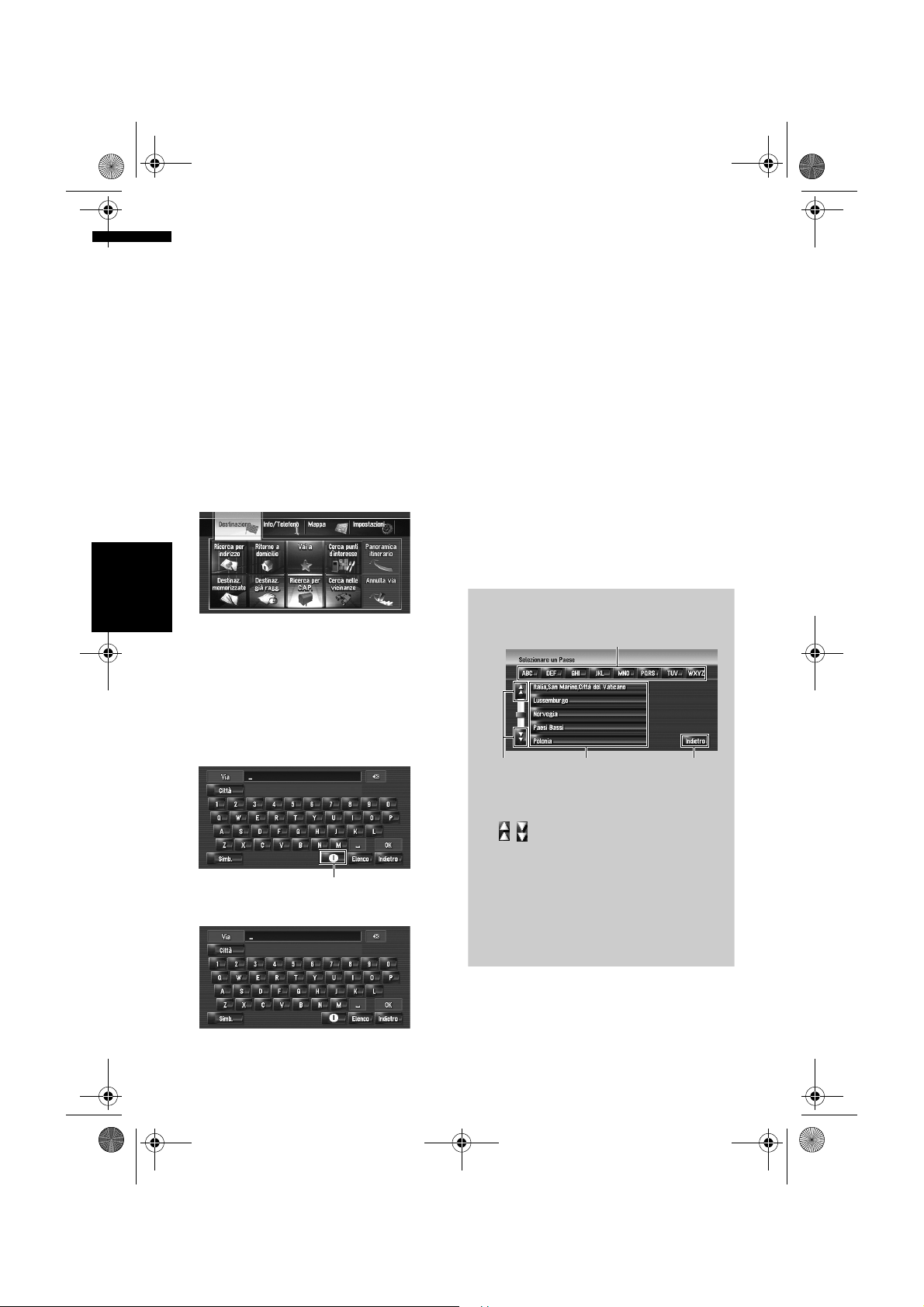
CRB2311A_Italiano.book Page 26 Friday, February 9, 2007 3:13 AM
28
Calcolo della destinazione con
la ricerca per indirizzo
La funzione impiegata con maggiore frequenza è
[Ricerca per indirizzo] in cui si specifica
l’indirizzo e si ricerca la destinazione. Questa
sezione descrive come impiegare [Ricerca per
indirizzo] e le informazioni basilari per l’impiego
del sistema di navigazione.
1 Premere il tasto MENU per visualizzare il
menu di navigazione.
2 Toccare [Destinazione] nel menu di
navigazione.
3 Toccare [Ricerca per indirizzo].
Seleziona il metodo di ricerca della
destinazione.
Capitolo 2
4
Toccare [Codice del paese] per
selezionare il paese.
Se la destinazione si trova in un altro paese, si
modifica l’impostazione del paese.
❒ Dopo aver selezionato il paese, deve essere
modificato solo quando la propria
destinazione si trova al di fuori del paese
Funzionamento di Base NAVI
selezionato.
Codice del paese
5 Inserire il nome della via.
Quando le opzioni vengono ristrette a sei o
meno, viene visualizzata automaticamente un
elenco di strade corrispondenti.
Quando si inseriscono gli stessi caratteri
inseriti precedentemente, il sistema visualizza
automaticamente la stringa di caratteri che
segue quelli già inseriti. (Funzione di
completamento automatico)
❒ Quando si inseriscono i caratteri, il
sistema interrogherà automaticamente il
database per cercare tutte le possibili
opzioni. Se è presente una sola lettera che
possa eventualmente seguire la
digitazione, la lettera viene inserita in
modo automatico.
❒ Se sono disponibili diverse opzioni, viene
visualizzato un elenco. Selezionare la voce
desiderata dall’elenco e passare al punto
successivo. In alcuni rari casi, potrebbe
essere necessario inserire il nome della
città per stabilire la città.
Funzionamento della schermata di scelta
del paese
(1)
(3) (4)(2)
(1) [ABC] a [WXYZ]:
Utilizzare per passare al primo paese con
quelle iniziali.
(2) :
Utilizzare per visualizzare la pagina
successiva o precedente dell’elenco.
(3) Elenco dei paesi:
Premere una di queste voci per impostarla
come zona di ricerca.
(4) [Indietro]:
Riporta alla schermata precedente.
26
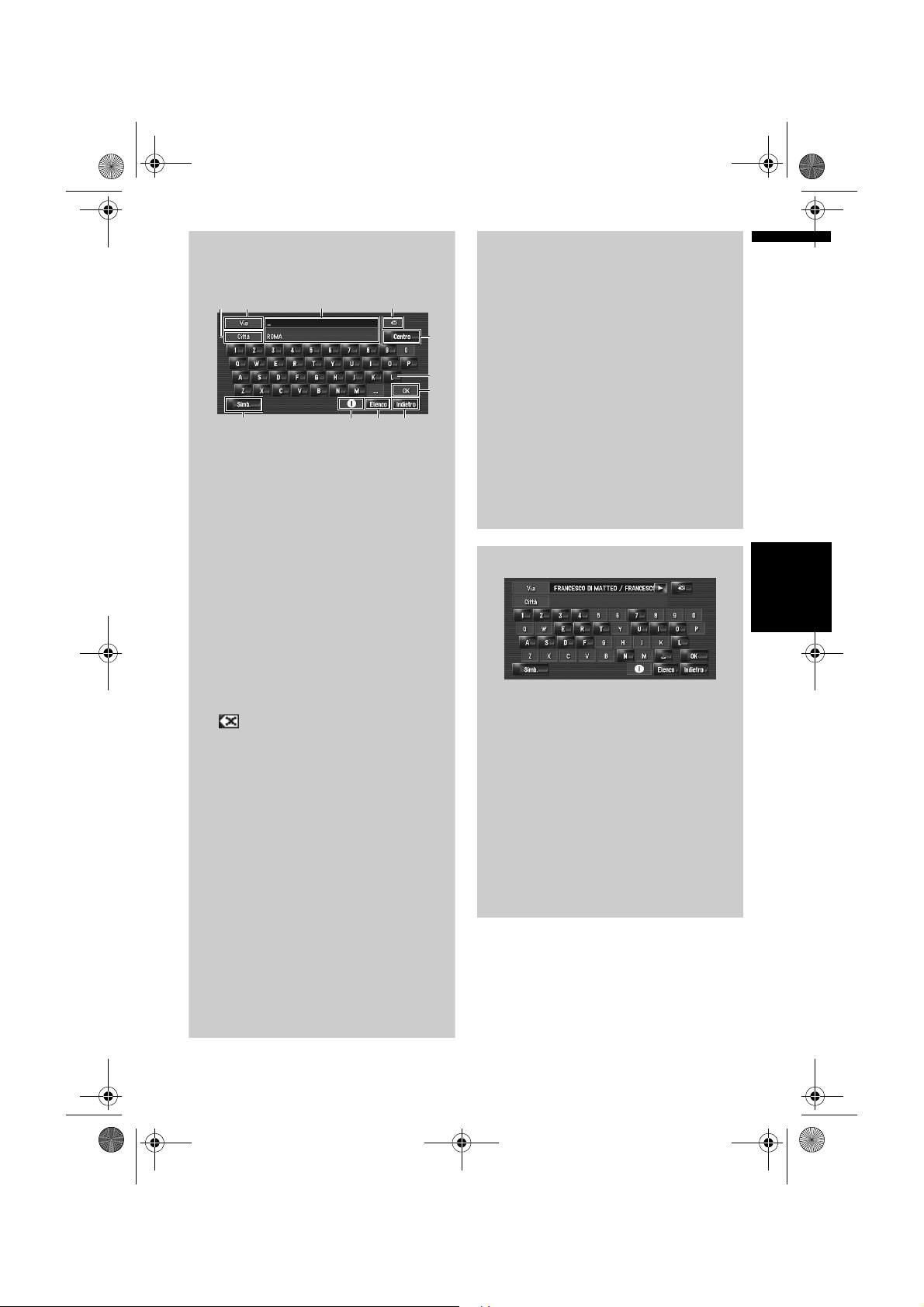
CRB2311A_Italiano.book Page 27 Friday, February 9, 2007 3:13 AM
29
Funzionamento della schermata di
inserimento del nome della strada o del
nome della città (ad es. tastiera
(8)
(10)
(9)
(1) Codice del paese:
Passare alla schermata di scelta del paese.
(Viene visualizzato il codice del paese
selezionato.)
(2) [OK]:
Conferma i caratteri visualizzati in (4), e
procedere al passo successivo.
(3) [Elenco]:
Elenca i risultati basati sui caratteri in giallo
in (4). Toccare la voce desiderata nell’elenco e
procedere al passo successivo.
(4) Casella di testo:
Visualizza i caratteri che sono inseriti.
(5) Tastiera:
Utilizzarla per inserire il testo.
(6) [Indietro]:
Riporta alla schermata precedente.
(7) :
Cancella il testo digitato una lettera per volta
a partire dalla fine del testo. Se si continua a
premere questo tasto, si cancella tutto il
testo.
(8) [Città]:
Toccare se si desidera specificare prima la
città o la zona di destinazione. (Questa
funzione è disponibile soltanto quando il
nome della strada è vuoto.)
(9) [Altro], [Simb.], [0-9]:
È possibile inserire altri caratteri dell’alfabeto.
È inoltre possibile inserire il testo con
indicatori come [&] o [+] o con numeri.
Effettuare la selezione per attivare/disattivare
la selezione.
❒ Quando si utilizza qualsiasi opzione tra
“A”, “Ä”, “Å”, “Æ”, il risultato visualizzato è
lo stesso.
(4) (7)
QWERTY
(11)
(5)
(2)
(1) (3) (6)
(10) [Via]:
Toccare se si desidera tornare alla modalità di
)
inserimento della strada. (Questa funzione è
disponibile solo quando il nome della città è
vuoto.)
(11) [Centro]:
Questo può essere selezionato quando si
inserisce prima il nome di una città o di una
zona. Toccare questo tasto per visualizzare il
punto centrale della zona o della città
inserita. Toccare [OK] per cercare l’itinerario
al punto centrale. Passare al punto 9.
❒ È possibile personalizzare il tipo di tastiera
da visualizzare sullo schermo.
➲ “Impostazione del formato della tastiera”
➞ Pagina 88
Funzione di completamento automatico
I caratteri inseriti in precedenza vengono
memorizzati per ogni paese ed ogni funzione
di ricerca. La volta successiva che si inserisce
un carattere, vengono mostrati i caratteri
suggeriti. Per esempio, se in passato è stato
inserito [FRANCESCO DI MATTEO], quando si
inserisce solo la lettera [F], [FRANCESCO DI
MATTEO] viene completato
automaticamente. L’inserimento manuale dei
caratteri viene visualizzato in giallo, mentre i
caratteri suggeriti vengono visualizzati in
bianco, in modo da poterli distinguere. Per
determinare il carattere inserito, selezionare
[OK].
Capitolo 2 Funzionamento di BaseNAVI
27
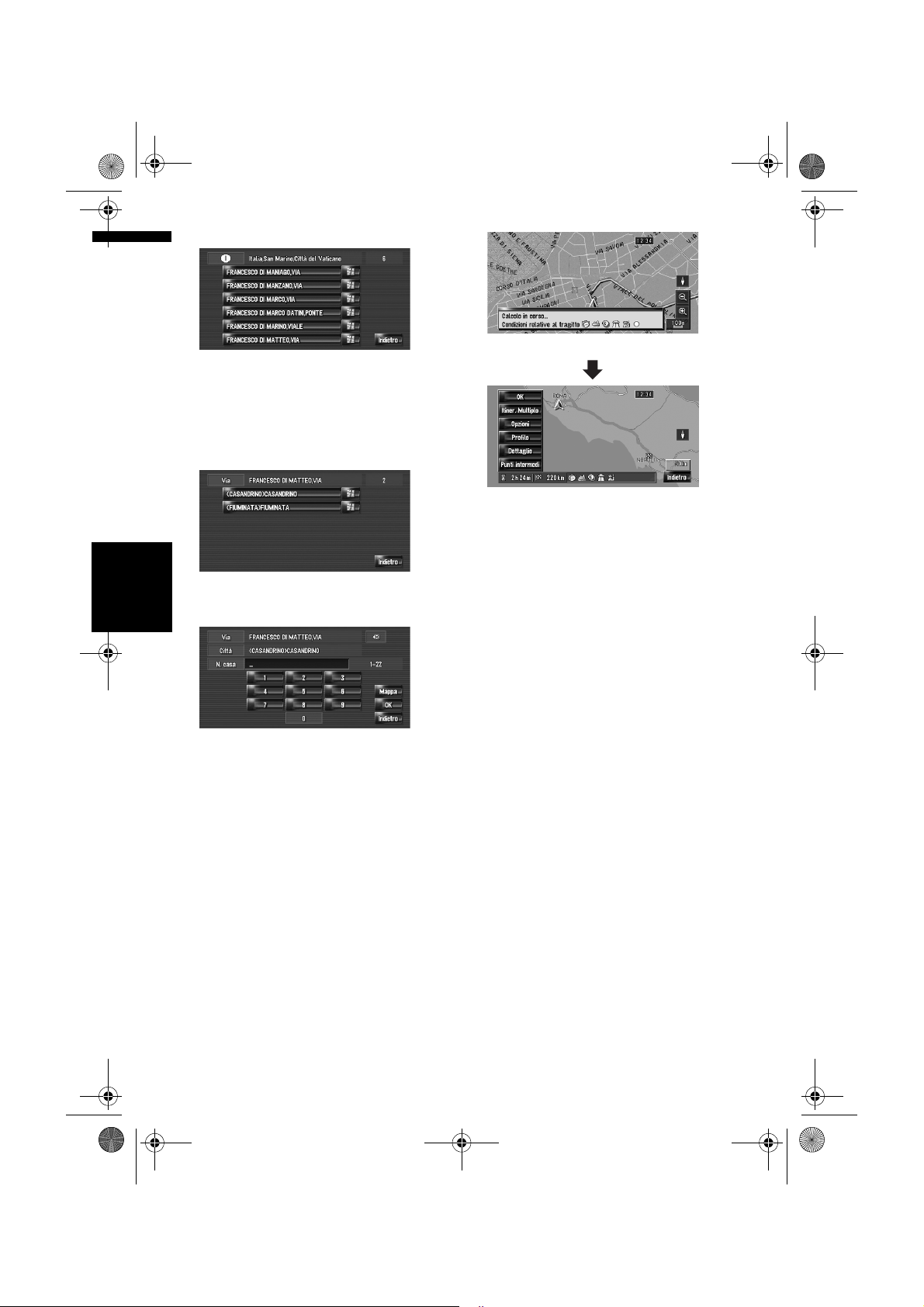
CRB2311A_Italiano.book Page 28 Friday, February 9, 2007 3:13 AM
30
6 Toccare la via dall’elenco.
Se la strada selezionata dispone di una sola
località corrispondente, viene visualizzata la
“Schermata di conferma dell’itinerario”.
Passare al punto 9.
7 Toccare la città o la zona in cui è
localizzata la destinazione.
8 Inserire il numero civico e toccare [OK].
Toccare i caratteri che si desiderano inserire.
Capitolo 2
Si avvia il calcolo dell’itinerario.
Quando il calcolo dell’itinerario è completato,
viene visualizzata la “Schermata di conferma
dell’itinerario”.
Quando l’itinerario non è impostato, il calcolo
Funzionamento di Base NAVI
dell’itinerario viene immediatamente avviato.
➲ “Verifica e modifica dell’itinerario” ➞
Pagina 30
Quando l’itinerario è già impostato, viene
mostrata la “Schermata di conferma della
posizione”.
➲ “Verifica della posizione sulla mappa” ➞
Pagina 29
❒ Se si seleziona [OK] senza effettuare
nessuna digitazione, viene visualizzato il
punto centrale della zona del numero
civico e viene visualizzata la “Schermata di
conferma della posizione”.
28
